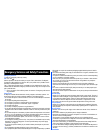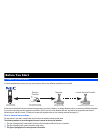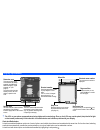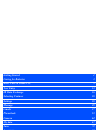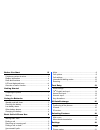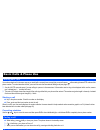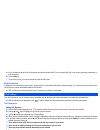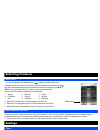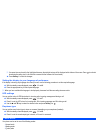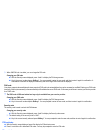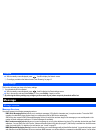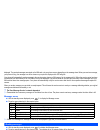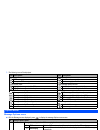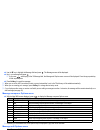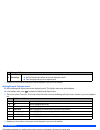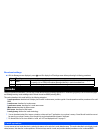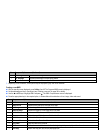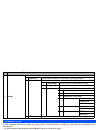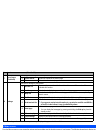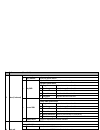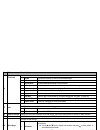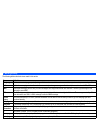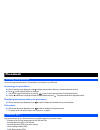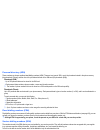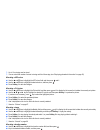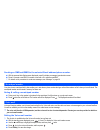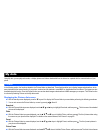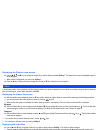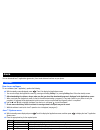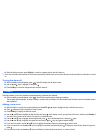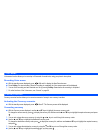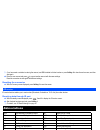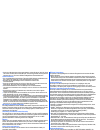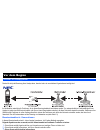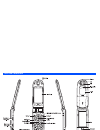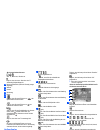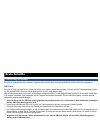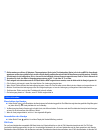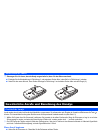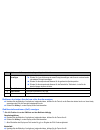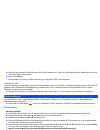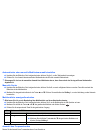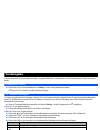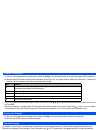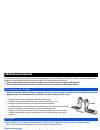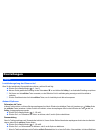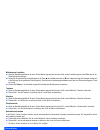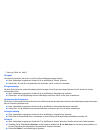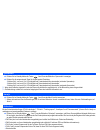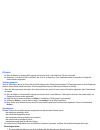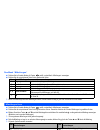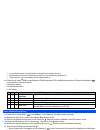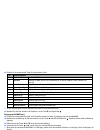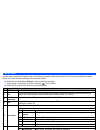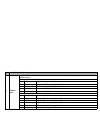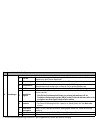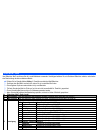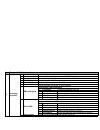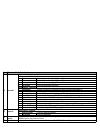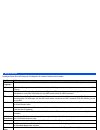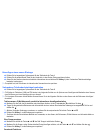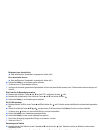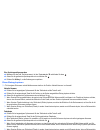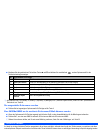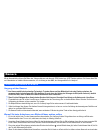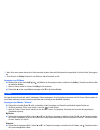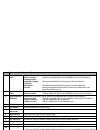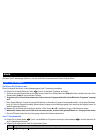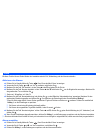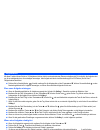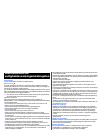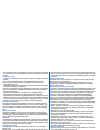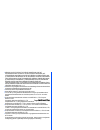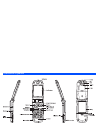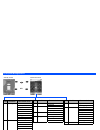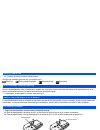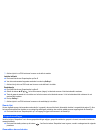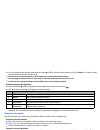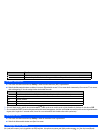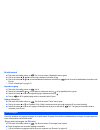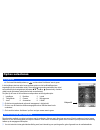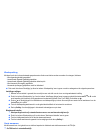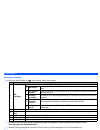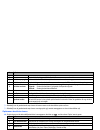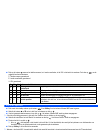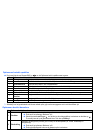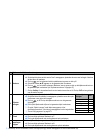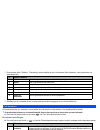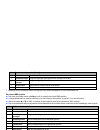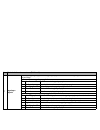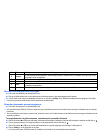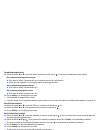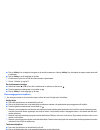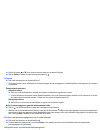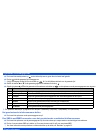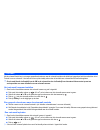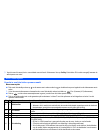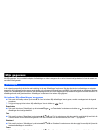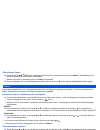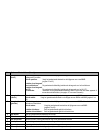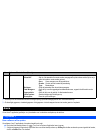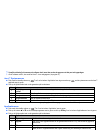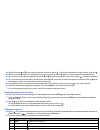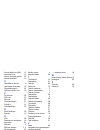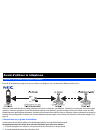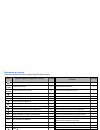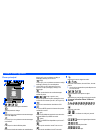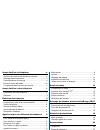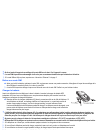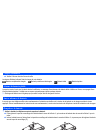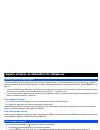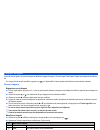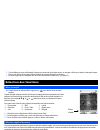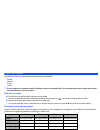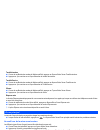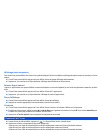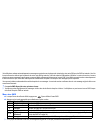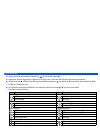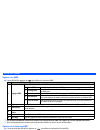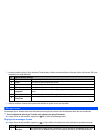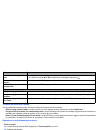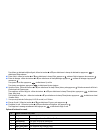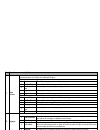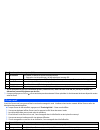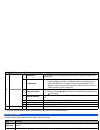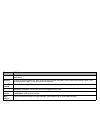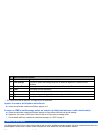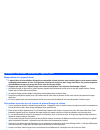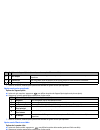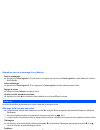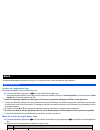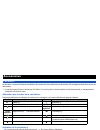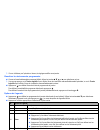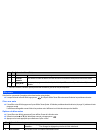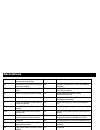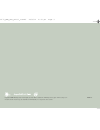- DL manuals
- NEC
- Cell Phone
- N400i
- User Manual
NEC N400i User Manual - Getting Started
Summary of N400i
Page 1
Copyright © 2004 nec corporation ltd. All rights reserved. Nec is a trademark of nec corporation, japan. Www.Neceurope.Com i-mode™ and the i-mode™ logo are trademarks of ntt docomo, inc. In japan and other countries. N400i n400iv1.0 39571_nec_man_n400i_item25 24/2/04 2:43 pm page 3.
Page 2
High flyer thank you for buying an nec phone. You’ve bought a beautifully designed phone with engaging features from one of the ten largest electronics companies in the world. We have a reputation for innovation and we’d like to welcome you to a new world of mobile communications. Your new nec phone...
Page 3
I emergency services and safety precautions emergency services to make an emergency call in any country ☛ press 1 1 2 . Ask the operator for the service which you require: police, ambulance, fire brigade, coastguard or mountain rescue services. Give your position and, if possible, remain stationary ...
Page 4
Ii • electronic vehicle systems, such as anti-lock brakes, speed control and fuel injection systems are not normally affected by radio transmissions. The manufacturer of such equipment can advise if it is adequately shielded from radio transmissions. If you suspect vehicle problems caused by radio t...
Page 5
Iii before you start cellphone system structure it is worth remembering that every time you use your phone, three or four different organizations are involved: all the features described in this user’s manual are supported by your phone. However, for all these features to work, you must have a sim c...
Page 6
Iv display information , the lcds on your phone are manufactured using high-precision technology. Even so, the lcds may contain pixels (dots) that fail to light or that remain permanently lit. Note that this is normal and does not indicate a problem with your display. Check box/radio button a check ...
Page 7
V parts and functions n400i side up key earpiece main-lcd 4 way navigation key( ) phonebook key center key( ) end/on-off key through-hole for straps earphone jack cover mouthpiece side down key charger connection cover softkey 2 softkey 1 menu key send key clear(clr)/back key alphanumeric keys inter...
Page 8
Vi keypad shortcuts the following operations are available from the standby screen. Key operation that involves pressing a key see page operation that involves pressing and holding a key see page accessing the main menu screen 18 setting the side key lock 19 softkey 1 accessing the mail screen 47 ac...
Page 9
Vii lcd and displayed icons main-lcd indicates the battery level. Appears while charging. Indicates that there is a new message(s) in your phone. Indicates that there is a new message(s) on the network. Indicates that the sim memory is full. Indicates that the inbox in your phone is full. (green) in...
Page 10
Viii indicates alarm-on, sound-off and vibrator-on. Indicates that the auto start of a java™ application has failed. Network name (indicated in orange when using roaming service) remote time local time day of week date indicates that you can use the options menu by pressing . Indicates that you can ...
Page 11
Ix overview of menu function key main menu second level menu 1 settings phone phone modes main-lcd 2nd-lcd power saving calls security network reset settings 2 message inbox drafts outbox sent folder1 folder2 cb key main menu second level menu 7 java programs prog backlight 8 accessory calculator cl...
Page 12: Getting Started
Getting started 1 caring for batteries 3 basic calls & phone use 5 text entry 13 ir data exchange 16 selecting features 18 settings 18 message 29 i-mode 37 phonebook 53 camera 62 my data 67 java 72 accessory 74 abbreviations 82 index 83.
Page 13
Xi before you start iii cellphone system structure ............................................ Iii display information ......................................................... Iv parts and functions .......................................................... V lcd and displayed icons .................
Page 14
Xii reset settings ................................................................ 29 message 29 message overview ......................................................... 29 reading messages ........................................................ 30 options menus.....................................
Page 15
1 getting started preparing the phone before trying to use your phone, make sure a valid sim card is inserted and the battery is charged. Sim card before using your phone, you must sign-up with one of the digital network service providers. In addition to your subscription details you will receive a ...
Page 16
2 , never pull the sim card lock upward. Doing so may break the lock. , if the sim card is not fully inserted when the battery is replaced, damage to the sim card can occur. / if the sim card is already fitted, see “start-up” on page 3. Removing a sim card ☛ with the battery removed and lightly hold...
Page 17
3 start-up switching the phone on ☛ hold down for about a second to switch on. The screen will display the selected greeting (see page 24) and the phone is then in standby. 2 you may need to charge the battery before using your phone. If the phone gives no response when switched on, read the informa...
Page 18
4 checking the battery ☛ check icon at the top of the standby screen. The block on the display shows the charge of your battery pack. Full battery power partial battery power low battery power battery empty low battery alarm when the battery voltage falls below the working level, a low battery warni...
Page 19
5 basic calls & phone use making basic calls you make a simple call in the same way as you would with a normal phone, except that you need to press after entering the area std code and the phone number. To make international calls, you must first enter the international dialling code (see page 12). ...
Page 20
6 accepting an incoming call ☛ while receiving an incoming call, press . 2 when you use the headset, you can also accept an incoming call by pressing the button on it. Rejecting an incoming call ☛ while receiving an incoming call, press briefly or close your phone. 2 when you use the headset, you ca...
Page 21
7 ☛ press twice. The last number you called will be dialled. / see also: “call options” on page 8. One-touch dial one-touch dial for the phonebook (sim) is available by pressing and holding the number keys between 2 and 9. 2 a number for the one-touch dial corresponds to the location number in the p...
Page 22
8 2 you can have a private conversation with one of the callers in a multi-party call and put the other callers on hold by using the ▲ and ▼ keys to highlight the caller and pressing 6 ending the multi-party calls ☛ press to end both the first and second calls. 2 you can end one of the multi-party c...
Page 23
9 ☛ use the ▲ and ▼ keys to highlight a number in the list and press . ☛ press the appropriate key for the required operation. Displaying the duration of the last call/total calls ☛ with the call options screen displayed, press 4 to display the duration of the last call made on your phone, or 5 to d...
Page 24
10 ☛ key in the required value for the whole number and decimal number fields. For the currency field, key in the currency type using a maximum of three characters. ☛ press softkey 1. 2 to set the unit price, you may be prompted to enter the pin2 code. Redial blacklist if dialled call is not success...
Page 25
11 2 depending on the conditions, some options may be displayed in gray and not be available. Call waiting and holding this facility informs you that another call is being made to your phone while an existing call is in progress. Setting up call waiting ☛ with the calls screen displayed, press 2 to ...
Page 26
12 ☛ with the calls screen displayed, press 4. The line id screen is displayed with a ✔ over an activated line and a ✘ over a deactivated line. ☛ use the ▲ and ▼ keys to select a line to set the status of each line (see the table on the right). The line will flash when selected. ☛ press softkey 1 to...
Page 27
13 new search ☛ with the network screen displayed, press 2 to search the available networks. The network list screen will be displayed. ☛ use the ▲ and ▼ keys to highlight the desired network. Then, press softkey 1 to connect to it. Viewing/editing network list , before editing your network list, pl...
Page 28
14 t9 ® english text input your phone incorporates t9 ® text input, enabling fast, easy and intuitive text input. For each letter to be keyed in, you only need to press the alphanumeric key once. The screen will display the word you may require based on the internal english dictionary of your phone....
Page 29
15 2 if you have made a mistake, use the ▲ ▼ and keys to place the cursor to the right of the incorrect character and then press clr. 2 when entering normal (abc) text, and the character you require is displayed, press the key to move to the next character position (if you wait for more than 1 secon...
Page 30
16 ir data exchange your phone is equipped with an infrared (ir) data port which enables you to exchange phonebook entries, picture files, schedule entries and todo entries with cellphones or other devices equipped with ir ports. , do not aim or direct the ir data port towards your or other people’s...
Page 31
17 picture file ☛ with the standby screen displayed, press 6 and 1 to display the pictures screen. ☛ use the ▲ ▼ and keys to highlight a folder, and press . ☛ use the ▲ ▼ and keys to highlight a picture file, and then press 2 and 4. The picture file will be sent through the ir port. / see also: “pic...
Page 32
18 selecting features main menu ☛ with the standby screen displayed, press to display the main menu screen. The main menu has a set of icons for its top levels of options (examples of the top level are shown right) which can be selected either using a combination of the 4-way navigation key (the ▲ ▼...
Page 33
19 answer options any key answer when this facility is active, you can connect your phone to a received call by pressing any key (except , softkey 2, the side keys). When this facility is turned off, you can connect to a received call by pressing or softkey 1 only. ☛ with the standby screen displaye...
Page 34
20 ☛ press the appropriate key for the required option. Voice mail ☛ with the als setup screen displayed, press 2. ☛ press the appropriate key for the required option. Time & date setting your phone has the ability to store the time and date for two time zones: the local time or the remote time. The...
Page 35
21 2 if summer time can be set for the highlighted timezone, the daylight savings will be displayed at the bottom of the screen. Press to activate/ deactivate the setting (a ✔ in the check box means that the summer time is activated). ☛ press softkey 1 to save the changes. Setting the display to you...
Page 36
22 2 you can also set the meeting mode by pressing and holding the ▲ key on the standby screen. Default mode settings when a mode is selected, some of your phone’s settings are altered automatically to the respective mode. The following table shows the default settings for each mode. 2 if the select...
Page 37
23 ☛ use the ▲ or side up key to increase or the ▼ or side down key to decrease the volume setting to the level required (the slider moves in the direction corresponding to the key pressed). Or press a number key (0-quiet to 9-loud) for the volume level. ☛ press softkey 1 to save the current ringer ...
Page 38
24 main-lcd the main-lcd menu allows you to change the following settings. ☛ with the standby screen displayed, press 1 and 3 to display the main-lcd screen before performing the following procedures. Switch on greetings a type of greeting screen can be selected as follows: ☛ with the main-lcd scree...
Page 39
25 wallpaper you can choose one of the stored pictures to be displayed as the background of the 2nd-lcd display. ☛ with the 2nd-lcd screen displayed, press 2 to display the list screen that includes the currently set picture. ☛ use the ▲ ▼ and keys to highlight the picture that you wish to set as th...
Page 40
26 power saving ☛ with the standby screen displayed, press 1 and 5 to display the power saving screen. ☛ press the appropriate key for the required setting level. • press 1 to set the level 1 power save settings (minimum power save setting) for lcd brightness and key backlight. • press 2 to set the ...
Page 41
27 2 when sim pin lock is enabled, you can change the pin code. Changing your pin code ☛ with the security screen displayed, press 1 and 1 to display the pin change screen. ☛ key in the current code and press softkey 1. You are prompted to enter the new code, and then to enter it again for confirmat...
Page 42
28 ☛ press softkey 1 to make an emergency call or softkey 2 to unlock the function. ☛ to unlock the function, you are prompted to enter the security code again and press softkey 1. Bar calls this feature allows you to bar the following type of calls made or received on your phone. • all outgoing (di...
Page 43
29 network ☛ with the standby screen displayed, press 1 and 8 to display the network screen. / for settings provided on the network screen, see “roaming” on page 12. Reset settings this function will reset your phone to its factory settings. 2 your phonebook will be unaffected. ☛ with the standby sc...
Page 44
30 displayed. The received messages are stored on the sim card or in your phone memory depending on the message class. When you receive a message, your phone will ring, the message icon will be shown on your phone’s display and its led will glow. Your phone will automatically send a message to the s...
Page 45
31 2 the following icons will be displayed. Options menus message options menu ☛ with the message screen displayed, press to display the message options menu screen. Icons descriptions icons descriptions message type icons read / unread status icons sms message new / unread message(s) incomplete sms...
Page 46
32 , the receipt request, linking of sms messages and delivery report facilities are network dependant. 2 depending on the selected folder, some options may be displayed in gray and not be available. Message list options menu ☛ with the message list screen displayed, press to display the message lis...
Page 47
33 message view options menu ☛ with the message view screen displayed, press to display the message view options menu screen. 2 depending on the conditions, some options may be displayed in gray and not be available. 2 the reply facility uses the phone number of the person who sent the message. 2 th...
Page 48
34 ☛ use the ▼ key to highlight the message field and press . The message screen will be displayed. ☛ key in your message and press . 2 if you press while keying in the to/message field, the message edit options menu screen will be displayed. Press the appropriate key for the required option . ☛ pre...
Page 49
35 2 text format selects the font size (normal, large or small) and font style (bold, italics, underline or strikethrough). ☛ with the message edit options menu screen displayed, press 2. ☛ press the appropriate key for the required option. 3 text alignment sets the text alignment (left, centred or ...
Page 50
36 2 depending on the conditions, some options may be displayed in gray and not be available. Highlight mode options menu ☛ with the message edit options menu screen displayed, press 5. The highlight modescreen will be displayed. ☛ in the highlight mode, press to display the highlight mode options m...
Page 51
37 broadcast settings ☛ with the message screen displayed, press and 2 to display the cb settings screen before performing the following procedures. I-mode using your phone’s browser facility, you can enjoy i-mode services such as browsing information on i-mode sites (programs) or other internet web...
Page 52
38 • i-mode menu screen: provides access to the imenu/mail/message screen, your bookmarks, the entry screen for a url to be displayed, the access history, the saved pages and the list of java™ applications. ☛ from the standby screen, press softkey 2. (or press 3 and 1.) • imenu screen: provides the ...
Page 53
39 i-mode shortcut keys while using the i-mode services, you can use the following shortcut keys: • displaying the i-mode homepage: while connecting to i-mode, press and hold the side up key. • changing the font size of a mail/mms: while displaying and reading the message part of a mail, press and h...
Page 54
40 to change the to/cc/bcc status of an already set addressee, use the ▲ and ▼ keys to highlight the destination, press and select change to to/cc/bcc. To delete an already set addressee, use the ▲ and ▼ keys to highlight the to field, press and select del. Address. ☛ key in the subject: use the ▲ a...
Page 55
41 2 depending on the conditions, some options may be displayed in gray and not be available. Creating a new mms ☛ with the standby screen displayed, press softkey 1 and 2. The compose mms screen is displayed. ☛ set the addressee and key in the subject (see “creating a new mail” on page 39 for detai...
Page 56
42 2 depending on the conditions, some options may be displayed in gray and not be available. ☛ when you finish editing smil, press clr to return to the compose mms screen. ☛ if necessary, edit the composed mms by pressing to display the edit menu options and then pressing the appropriate key for th...
Page 57
43 2 depending on the conditions, some options may be displayed in gray and not be available. ☛ press the ▼ key to highlight send or save, then press . Reading the received mail/mms ☛ from the mail screen, press 3. The list of mail/mms in the inbox folder will be displayed. ☛ use the ▲ and ▼ keys to...
Page 58
44 i-mode menu screen from the i-mode menu screen you can access the i-mode services. The following shows how to display the i-mode screen and the descriptions on the menus provided: ☛ with the standby screen displayed, press softkey 2 to display the i-mode menu screen. 2 you can also display the i-...
Page 59
45 3 java application displays the list of java™ applications (see “java” on page 72 for details). 4 sms displays the message screen, on which you can read received sms and create new sms (see “message” on page 29). 5 bookmarks displays the list of bookmarked web pages. Bookmarks options menu 1 open...
Page 60
46 2 depending on the conditions, some options may be displayed in gray and not be available. Imenu screen from the imenu screen you can access the various services, and also use the function menus of your browser. The following shows how to display the imenu screen and the descriptions on the menus...
Page 61
47 , if you agree to send private information (e.G. Production serial no. And sim no.) to the ips via the internet, it may be obtained by others. 2 pressing clr or may not bring back the previous screen. Screen operations depend on the current screen content. Mail screen from the mail screen you can...
Page 62
48 no. Mail screen menus (sheet 1 of 4) 1 compose mail displays the compose mail screen (see “creating a new mail” on page 39). 2 compose mms displays the compose mms screen (see “creating a new mms” on page 41). 3 inbox displays the list of received mail/mms. – show all displays all the received ma...
Page 63
49 3 inbox (continued) inbox details options menu (continued) – copy address copies the desired address. – play smil plays the smil content based on the content setting. Play smil options menu 1 copy text copies the text data on the slide. 2 save image saves the image file on the slide. 3 save audio...
Page 64
50 4 sent mail (continued) sent mail details options menu – re-edit displays the composer to edit the sent mail/mms again. – delete deletes the sent mail. – save address saves the destination address to the phonebook. – add to phonebook saves the phone number and mail address contained in the messag...
Page 65
51 2 depending on the conditions, some options may be displayed in gray and not be available. 8 mail settings (continued) 2 edit signature edits the signature to be added at the end of a mail, and sets whether to add it automatically. ☛ use the ▲ and ▼ keys to highlight the checkbox and press to pla...
Page 66
52 i-mode glossary the following defines the basic terms used in this section. Term definition site (program) an internet contents page especially designed for i-mode users, which can be accessed from your i-mode top screen of your ip. Mail mail is the messaging service of i-mode. You can not only e...
Page 67
53 phonebook accessing your phonebook you can store personal information in the phonebook of your phone or your sim card. Accessing your phonebook ☛ with the standby screen displayed, press to display the phonebook directory you had accessed the last time. ☛ press until the required directory is dis...
Page 68
54 personal directory (adn) these numbers are known as abbreviated dialling numbers (adn). There are two types of adn, one is the phonebook stored in the phone memory (the phonebook (phone)) and the other is the phonebook stored on the sim card (the phonebook (sim)). Phonebook (sim) • up to 255 pers...
Page 69
55 phonebook list options menu 2 when editing the data in fdn, you will be prompted to enter pin2 code. 2 depending on the condition, some options may be displayed in gray and not be available. ☛ with the standby screen displayed, press to display the phonebook directory you had accessed the last ti...
Page 70
56 adding a new personal data ☛ with the phonebook list options menu screen displayed, press 1. ☛ press the appropriate key for the directory to which you wish to store the personal data. ☛ enter the name and other necessary information, and then press softkey 1 (see “editing an existing personal da...
Page 71
57 2 up to 10 voice tags can be stored. 2 you can check the number of stored voice tag and list of those tags (see “displaying phonebook information” on page 60). Allocating a led colour ☛ use the ▲ and ▼ keys to highlight the led colour field, and then press and 1. ☛ use the ▲ and ▼ keys to highlig...
Page 72
58 ☛ press the appropriate key for the desired destination to which you wish to copy the selected personal data. ☛ key in the desired location number and then press . 2 when you have chosen the personal data which includes more than one phone number/email address for a destination that allows only o...
Page 73
59 ☛ press softkey 1 to complete the operation. 2 this option operates only when the phonebook (phone) is displayed before pressing to display the phonebook list options menu screen. Group functions adding/moving personal data to a specified group ☛ with the phonebook list options menu screen displa...
Page 74
60 searching for a personal data by the location number ☛ with the phonebook list options menu screen displayed, press 8. ☛ key in the desired location number and press softkey 1. The phonebook list screen will be displayed with the selected personal data highlighted. Displaying phonebook informatio...
Page 75
61 sending an sms/mail/mms to the selected email address/phone number ☛ with the personal data options menu displayed, press 2 to display a message type selection screen. ☛ press 1 to create a new sms, 2 to create a new mail or 3 to create a new mms. / for details on the procedures to create new mes...
Page 76
62 ☛ with the standby screen displayed, press 4, 1 and 7 to display the voice mail number screen. ☛ use the ▲ and ▼ keys to highlight the required line, and then press . ☛ press and 1. 2 you can also retrieve a voice mail by pressing and holding 1 from the standby screen. Camera camera function enab...
Page 77
63 copyright information 2 images and videos shot or recorded on your phone cannot be used in ways that infringe copyright laws without the consent of the copyright holder, unless intended only for personal use. Note that some restrictions apply to the photographing of stage performances, entertainm...
Page 78
64 controlling brightness ☛ with the camera view finder screen displayed, use the and keys to control the brightness level of the picture. The current brightness level is displayed on the left of the status bar area. Recording a video recording a video , to record a video, keep your phone open at al...
Page 79
65 camera options menu before taking a picture/recording a video camera options menu ☛ with the standby screen displayed, press to activate the camera function, or press and hold to activate the video camera function. 2 you can also access the camera/video camera function by pressing 5 and 1 (camera...
Page 80
66 2 depending on the conditions, some options may be displayed in gray and not be available. After taking a picture camera options menu ☛ after using the camera to take a picture, press to display the camera options menu screen (after taking a picture). ☛ press the appropriate key for the required ...
Page 81
67 my data using my data, you can playback sounds, or display pictures and videos downloaded from the internet or captured with the camera function of your phone. Pictures in the following section, the functions related to the pictures folder are described. These functions allow you to display image...
Page 82
68 displaying the pictures view screen ☛ use the ▲ ▼ and keys to highlight an image file you wish to display and press softkey 1. The image of the currently highlighted image file will be displayed. 2 when a folder is highlighted, you cannot use softkey 1. ☛ press the ▲ key to display the previous i...
Page 83
69 stopping and restarting ☛ press softkey 2. Pressing softkey 1 will replay the file again from the start. Adjusting the volume ☛ use the side keys to adjust the volume. Replay the previous/next file ☛ press the ▲ key to replay the previous file, or press the ▼ key to replay the next file. Sounds i...
Page 84
70 operations while playing sound stopping and restarting ☛ press softkey 2. Pressing softkey 1 will replay the file again from the start. Adjusting the volume ☛ use the side keys to adjust the volume. Replay the previous/next file ☛ press the ▲ key to replay the previous file, or press the ▼ key to...
Page 85
71 2 depending on the conditions, some options may be displayed in gray and not be available. 2 neither protected data, preset data nor data in sub-folders can be deleted or moved. 2 use item (sounds) uses the selected file by attaching to mail/mms or setting as the ringer tone or message tone. Crea...
Page 86
72 java you can download java™ applications (games etc.) from i-mode sites and run them on your phone. Programs how to run software to run a software (java™ application), perform the following. ☛ with the standby screen displayed, press 7 and 1 to display the applications screen. 2 you can also disp...
Page 87
73 ☛ press the appropriate key for the required option. 2 depending on the conditions, some options may be displayed in gray and not be available. Prog backlight you can set the backlight mode of your phone. ☛ with the standby screen displayed, press 7 and 2 to display the backlight setting screen. ...
Page 88
74 accessory calculator you can perform addition, subtraction, multiplication and division with the calculator. It also has a memory function. 2 the calculator can display a result of up to 9 digits. If a calculation results in a number exceeding the maximum, the screen displays error in the calcula...
Page 89
75 calculating using the temporary memory to calculate using the temporary memory for example 5 x (25 - 5): ☛ with the calculator screen displayed, key in 25. ☛ press the key. ☛ key in 5. ☛ press . The answer 20 will be displayed in the calculation field. ☛ press softkey 2 to add the displayed numbe...
Page 90
76 ☛ when all settings are done, press softkey 1 to save the changes and turn the clock alarm on. 2 even if the phone has been switched off, the phone automatically switches itself on and sounds the alarm at the specified time if the alarm is turned on. Turning the alarm off ☛ with the standby scree...
Page 91
77 ☛ press to display the day’s schedule list screen. To display the detail screen of the highlighted schedule, press . To display the previous/next day’s schedule list screen, press the or key. Scheduler’s options menu ☛ press to display the highlighted day’s schedules (if any). Use the ▲ and ▼ key...
Page 92
78 todo list this feature allows you to set up to 100 todo tasks that should be finished by a certain date. You can choose to display either all todo tasks, or those just finished or unfinished. Each task is identified by a description (of up to 256 characters) and its start/due date. ☛ with the sta...
Page 93
79 press to display the todo options menu, or use the ▲ and ▼ keys to highlight a todo entry, press to display the detailed information screen, and then press to display the todo detail options menu. ☛ key in the appropriate key for the required option. Column l shows the todo options menu, and colu...
Page 94
80 notepad options menu ☛ with the notepad screen displayed, press 2 to display the text list screen. ☛ use the ▲ and ▼ keys to highlight the a text (note), and then press . ☛ press the appropriate key for the required option. 2 depending on the conditions, some options may be displayed in gray and ...
Page 95
81 voice memo voice memo function allows you to record up to 60 seconds of sound/voice, using your phone’s microphone. Recording voice memo ☛ with the standby screen displayed, press 8, 6 and 1 to display the new record screen. ☛ press softkey 1 to start recording. When the recording is completed, t...
Page 96
82 2 if you have made a mistake in entering the amount, use clr to delete individual number or press softkey 2 to clear the entire screen, and then start again. ☛ enter the new amount and press to convert another amount with the same settings. Reset the currencies to start again with different setti...
Page 97
83 index numerics 2nd-lcd viii 4 way navigation key v a ac adapter 2 accepting an incoming call 6 access history 52 accessory 74 adn 54 als setup 19 animation 67 any key answer 19 auto answer 23 auto redial 11 b band 13 bar calls 28 basic calls & phone use 5 battery changing 4 battery level indicato...
Page 98
84 o one-touch dial 7 own phone number display 7 p parts and functions v phone lock 27 phone modes 21 phonebook 53 pictures 67 pin activate 27 pin code 26 pin2 code 27 power saving 26 preparing the phone 1 putting a call on hold 6 r reading messages 30 received calls list 8 redial blacklist 10 redia...
Page 99
I notruf und vorsichtsmaßnahmen notruf so können sie überall auf der welt einen notruf tätigen ☛ drücken sie einfach 1 1 2 . Fordern sie bei der vermittlung den notdienst an, den sie benötigen: polizei, krankenwagen, feuerwehr, küstenwache oder bergwacht. Geben sie ihren standort an und bleiben sie,...
Page 100
Ii • sofern der vibrationsalarm nicht ausgeschaltet ist, achten sie darauf, dass ihr handy sich nicht in der nähe einer hitzequelle (z.B. Eine heizung) befindet und aufgrund der vibration nicht vom tisch oder ähnlichen ablageflächen herunterfallen kann. Verkehrssicherheit • die vorschriftsmäßige kon...
Page 101
Iii • jegliche verwendung dieses produktes, die mit dem mpeg-4 visual standard konform ist, ist untersagt: ausgenommen sind die verwendung, die sich direkt bezieht auf (a) daten und informationen, die von einem verbraucher unentgeltlich fÜr persÖnliche und nicht-gewerbliche zwecke verschlÜsselt wurd...
Page 102
Iv vor dem beginn struktur des handysystems denken sie bei jeder benutzung ihres handys daran, dass drei oder vier verschiedene organisationen beteiligt sind: ihr mobiltelefon unterstützt alle funktionen, die in diesem benutzerhandbuch beschrieben werden. Zur uneingeschränkten funktionsfähigkeit ihr...
Page 103
V informationen auf dem display , die lcds ihres telefons wurden unter einsatz äußerst hochwertiger technologie hergestellt. Sie können jedoch trotzdem pixel (punkte) enthalten, die nicht leuchten oder permanent leuchten. Bitte beachten sie, dass es sich hierbei um eine normalen erscheinung handelt,...
Page 104
Vi teile und funktionen.
Page 105
Vii tastaturfunktionen die folgenden funktionen sind vom standby-modus aus verfügbar: taste funktionen, für die sie eine taste drücken müssen siehe seite funktionen, für die sie eine taste gedrückt halten müssen siehe seite zugriff auf das hauptmenü 19 einstellen der seitentastensperre 21 softkey 1 ...
Page 106
Viii symbole, die auf dem display angezeigt werden innendisplay zeigt den akku-ladezustand an. Erscheint während des ladevorgangs. Zeigt an, dass sie mindestens eine neue mitteilung auf ihrem handy haben. Zeigt an, dass sie mindestens eine neue mitteilung im netz haben. Zeigt an, dass der sim-speich...
Page 107
Ix alarm an, sound aus, vibration an. Zeigt an, dass der autom. Start einer java™- anwendung fehlgeschlagen ist. Name des netzwerks (wird beim roaming orange angezeigt) weltzeit ortszeit wochentag datum zeigt an, dass sie durch drücken von das optionsmenü aufrufen können. Zeigt an, dass sie durch dr...
Page 108
X Überblick der menüfunktionen taste hauptmenü untergeordnetes menü 1 einstellungen telefon modus innendisplay außendisplay sparmodus anrufe sicherheit netz werkseinstellung 2 mitteilungen eingang entwürfe ausgang gesendet ordner1 ordner2 cb taste hauptmenü untergeordnetes menü 7 java programme hint...
Page 109: Erste Schritte
Erste schritte 1 pflege des akkus 4 gewöhnliche anrufe und benutzung des handys 5 texteingabe 15 ir-datenaustausch 17 auswahl der funktionen 19 einstellungen 20 mitteilungen 32 i-mode 40 telefonbuch 57 kamera 67 meine downloads 72 java 78 zubehör 80 abkürzungen 90 stichwortverzeichnis 91.
Page 110
Xii vor dem beginn iv struktur des handysystems............................................ Iv informationen auf dem display ........................................ V teile und funktionen ...................................................... Vi symbole, die auf dem display angezeigt werden...........
Page 111
Xiii netz................................................................................31 werkseinstellung............................................................31 mitteilungen 32 mitteilungen im Überblick...............................................32 mitteilungen lesen ......................
Page 112
Xiv.
Page 113
1 erste schritte vorbereitung des handys bevor sie ihr handy das erste mal verwenden, vergewissern sie sich bitte, dass es eine gültige sim-karte enthält und der akku aufgeladen ist. Sim-karte bevor sie ihr handy benutzen können, müssen sie sich bei einem digitalen netzbetreiber anmelden. Zusätzlich...
Page 114
2 einlegen einer sim-karte ☛ entriegeln sie die akkuabdeckung in pfeilrichtung ➀ und entnehmen sie den akku, indem sie ihn in pfeilrichtung ➁ anheben. ☛ legen sie die sim-karte mit der geraden kante und den metallkontakten nach unten ein. ☛ schieben sie die sim-kartenhalterung vorsichtig in pfeilric...
Page 115
3 , die verwendung von akkus, ac-adaptern, fahrzeugadaptern (option) oder tischladegeräten (option), die nicht von nec für dieses handy zugelassen wurden, kann gefährlich sein und ihre auf das handy gewährte garantie und die gerätezulassung ungültig machen. Schließen sie nicht mehr als ein ladegerät...
Page 116
4 pflege des akkus standby- und sprechzeiten der betrieb ihres handys hängt von dem mobilnetz ab, das sie zur bereitstellung der gewünschten dienstleistungen benutzen. Die möglichen bereitschafts- und sprechzeiten sind davon abhängig, wie sie ihr handy verwenden und welche auswahlentscheidungen vom ...
Page 117
5 auswechseln des akkus , Überzeugen sie sich davon, dass das handy ausgeschaltet ist, bevor sie den akku auswechseln. ☛ entriegeln sie die akkuabdeckung in pfeilrichtung ➀ und entnehmen sie den akku, indem sie ihn in pfeilrichtung ➁ anheben. ☛ setzen sie den neuen akku auf, lösen sie den akkuriegel...
Page 118
6 beenden eines anrufs ☛ drücken sie während eines gesprächs kurz oder schließen sie das handy. Das handy kehrt in den standby-modus zurück. 2 halten sie gedrückt, um das handy abzuschalten. 2 sofern sie ein headset benutzen, können sie einen anruf auch beenden, indem sie die taste am headset drücke...
Page 119
7 einen anruf halten möchten sie einen entgegengenommenen oder abgesetzten anruf halten, so drücken sie softkey 1. Zur wiederaufnahme des anrufs drücken sie softkey 1 noch einmal. Kein anschluss kann ein anruf nicht vermittelt werden, so erscheint auf dem display eine entsprechende mitteilung. Ist i...
Page 120
8 anzeige der eigenen rufnummer ☛ drücken sie im standby-modus die tasten und 0. 2 sie können ihre eigene rufnummer auch anzeigen, indem sie im standby-modus 4, 1 und 6 drücken. Konferenzgespräche wenn ihre sim-karte konferenzgespräche unterstützt, können sie ein konferenzgespräch mit mehr als einem...
Page 121
9 sprachwahl es ist möglich, bis zur 10 sprachwahl-aufnahmen zu speichern, die einem eintrag in ihrem telefonbuch (telefon) zugeordnet werden können. Für informationen darüber, wie sie den ton für den sprachabruf speichern, siehe seite 60. Die funktion “sprachwahl“ wird wie folgt eingestellt: ☛ drüc...
Page 122
10 rufdauer des letzten anrufs bzw. Aller anrufe anzeigen ☛ nachdem sie den bildschirm “anrufoptionen“ aufgerufen haben, drücken sie die taste 4, um die dauer des letzten anrufs von ihrem handy anzuzeigen oder 5 für die dauer aller abgehenden anrufe. ☛ drücken sie softkey 1, um den display auf null ...
Page 123
11 ☛ geben sie den gewünschten wert für die ganze zahl und die dezimalzahl ein. Geben sie im währungsfeld ggf. Den währungstyp ein, der aus maximal drei zeichen bestehen darf. ☛ drücken sie softkey 1. 2 beim einstellen des preises pro einheit werden sie ggf. Zur eingabe des pin2-codes aufgefordert. ...
Page 124
12 ☛ drücken sie die entsprechende taste für die gewünschte option. 2 je nach umleitungsbedingungen stehen nicht alle optionen zur auswahl und erscheinen dann grau. Anklopfen und anruf halten diese funktion informiert sie über einen ankommenden anruf, wenn ihre leitung aufgrund eines anderen anrufs ...
Page 125
13 leitungs-id , die funktion “leitungs-id“ ist vom mobilfunknetz abhängig. Mit der leitungs-id können sie festlegen, ob ihre eigene rufnummer gesendet wird, wenn sie einen anruf tätigen, bzw. Ob bei einem ankommenden anruf die rufnummer der gegenseite auf dem display ihres handys angezeigt werden s...
Page 126
14 automatische oder manuelle mobilnetzauswahl einstellen ☛ nachdem sie den bildschirm “netz“ aufgerufen haben, drücken sie die 1, um die “wahlmethode“ anzuzeigen. ☛ drücken sie 1 zur auswahl der automatischen wahlmethode oder 2 für die manuelle wahlmethode. , Überzeugen sie sich vor der manuellen a...
Page 127
15 texteingabe in diesem abschnitt wird die texteingabe beschrieben. Die gleiche methode der texteingabe kann auch für Änderungen des telefonbuchs benutzt werden. Eingabemodus ändern ☛ drücken sie auf dem texteingabebildschirm auf softkey 1, um den texteingabemodus zu ändern. T9 ® deutscher text, no...
Page 128
16 normale texteingabe ☛ wenn der texteingabebildschirm angezeigt wird, drücken sie softkey 1, bis der eingabemodus auf normale texteingabe (abc) eingestellt ist. ☛ benutzen sie die zifferntasten, um buchstaben einzugeben. Wenn sie z.B. Ein “e“ eingeben möchten, drücken sie 3 zweimal, für “f“ drücke...
Page 129
17 ir-datenaustausch ihr mobiltelefon ist mit einem infrarot(ir)-datenanschluss ausgestattet, über den sie einträge im telefonbuch, kalender oder der aufgabenliste bzw. Bilddateien mit anderen mobiltelefonen oder anderen geräten mit ir-anschluss austauschen können. , richten sie beim ir-datenaustaus...
Page 130
18 ☛ markieren sie den gewünschten eintrag mit den tasten ▲ und ▼ und drücken sie 0. Der telefonbucheintrag wird dann über den ir- anschluss gesendet. 2 sie können stattdessen auch , und 3 drücken. Bilddatei ☛ drücken sie im standby-modus die tasten 6 und 1, um den bildschirm “bilder” anzuzeigen. ☛ ...
Page 131
19 2 falls ihr handy nicht über ausreichende speicherkapazität verfügt, um die empfangenen daten zu speichern, erscheint eine meldung, die sie darüber informiert. Löschen sie in einem solchen fall unnötige daten und versuchen sie erneut, die daten zu übertragen. 2 empfangene bilddaten werden unter “...
Page 132
20 einstellungen telefon lautstärkeregelung der hörmuschel wenn sie die lautstärke der hörmuschel ändern möchten, verfahren sie wie folgt: ☛ drücken sie im standby-modus 1, 1 und 1. ☛ nehmen sie die gewünschte einstellung mit den tasten ▲ und ▼ vor und drücken sie softkey 1, um die aktuelle einstell...
Page 133
21 ☛ drücken sie 1, um “rufannahme beim aufklappen“ zu aktivieren, oder 2, um die option zu deaktivieren. Aktivierung der seitlichen tasten die seitlichen tasten sind aktiviert/deaktiviert, während ihr handy geschlossen ist. ☛ drücken sie im standby-modus 1, 1 und 3. ☛ drücken sie 1, um die seitlich...
Page 134
22 ☛ geben sie die orts-/weltzeit ein, und drücken sie softkey 1. Einstellen des datums ☛ wenn der bildschirm “uhr” angezeigt wird, drücken sie 3, um den bildschirm “datum“ aufzurufen. ☛ geben sie das datum ein und drücken sie softkey 1, um die Änderungen zu speichern. Datumsformat festlegen ☛ wenn ...
Page 135
23 kopfhörer-einstellung je nach verwendetem kopfhörer (headset) können sie einstellen, ob der sound in stereo oder mono ertönen soll. ☛ drücken sie im standby-modus 1, 1 und 8. ☛ drücken sie die 1, um den sound auf stereo einzustellen, oder 2 für mono. Modus der betrieb ihres handys ist in vier ver...
Page 136
24 2 in der betriebsart “kfz“ ist die beleuchtung immer an. Diese einstellung reduziert die lebensdauer des akkus. 2 die oben angegebenen standardeinstellungen können variieren. Bitte prüfen sie alle einstellungen auf ihrem handy. Modus-einstellungen ändern ☛ drücken sie im standby-modus die taste ▲...
Page 137
25 mitteilungston-lautstärke ☛ wenn der bearbeitungsbildschirm für einen telefon-modus angezeigt wird, drücken sie 4, um den lautstärkeregler auf dem bildschirm für die ruftonlautstärke anzuzeigen. ☛ stellen sie den gewünschten lautstärkepegel mit der taste ▲ oder lauter lauter oder mit ▼ bzw. Leise...
Page 138
26 • wenn sie den bildschirm “text“ wählen, drücken sie softkey 1, um einen begrüßungstext einzugeben. Geben sie den gewünschten text ein und drücken sie . / wenn sie “animation“ wählen, lesen sie bitte “bilder“ auf seite 72. Hintergrundbild sie können eines der gespeicherten bilder als hintergrund ...
Page 139
27 / siehe auch “bilder“ auf seite 72. Uhrwahl hier können sie auswählen, welche art von uhr sie auf dem außendisplay anzeigen möchten. ☛ wenn “außendisplay” angezeigt wird, drücken sie 3, um den bildschirm ”uhrwahl” aufzurufen. ☛ drücken sie 1, 2, 3 oder 4, um die gewünschte uhr einzustellen, oder ...
Page 140
28 sparmodus ☛ drücken sie im standby-modus die tasten 1 und 5, um den bildschirm “sparmodus” anzuzeigen. ☛ drücken sie die entsprechende taste für die gewünschte einstellung. • drücken sie 1, um level 1 für lcd-helligkeit und tastaturbeleuchtung einzustellen (minimaler sparmodus). • drücken sie 2, ...
Page 141
29 pin-codes ändern pin-code sie können ihr handy so einstellen, dass nach seinem einschalten der pin-code eingegeben werden muss, bevor es benutzt werden kann. Wird der pin-code nicht eingegeben, können nicht einmal ankommende anrufe entgegen genommen werden. Wird der pin-code mehr als dreimal fals...
Page 142
30 pin aktiv ☛ wenn der bildschirm “sicherheitsbild” angezeigt wird, drücken sie 2, um den bildschirm “pin aktiv” aufzurufen. ☛ drücken sie 1, um den pin-code zu aktivieren, oder 2, um ihn zu deaktivieren. Unter umständen werden sie daraufhin zur eingabe des sicherheitscodes aufgefordert. Telefon ge...
Page 143
31 kennwort festlegen , rufsperrfunktionen sind netzdienstleistungen, die unter umständen ein kennwort erfordern. ☛ wenn der bildschirm “anrufsperre“ angezeigt wird, drücken sie 2, um den bildschirm “kennwort“ anzuzeigen. ☛ geben sie das aktuelle kennwort ein, gefolgt vom neuen kennwort. ☛ geben sie...
Page 144
32 mitteilungen mitteilungen im Überblick mitteilungsdienste ihr handy unterstützt die folgenden mitteilungsdienste: • sms (kurzmitteilungen): hiermit können sie kurze mitteilungen (mit max. 160 zeichen) an eine rufnummer senden. Sie können nur dann eine sms versenden, wenn das handy des empfängers ...
Page 145
33 das menü “mitteilungen“ ☛ drücken sie im standby-modus die tasten und 2, um das menü “mitteilungen“ anzuzeigen. ☛ drücken sie die entsprechende taste für die gewünschte option. 2 wenn eine mitteilungsliste keine mitteilungen enthält, erscheint dieser eintrag in grau und sie können ihn nicht wähle...
Page 146
34 optionenmenüs mitteilungsoptionen ☛ drücken sie im menü “mitteilungen“ auf . Daraufhin wird das folgende optionenmenü angezeigt. , die empfangsbestätigung, verknüpfung von sms und der sendebericht sind jeweils netzwerkabhängig. 2 je nach ausgewähltem ordner stehen nicht alle optionen zur auswahl ...
Page 147
35 optionenmenü für mitteilungen ☛ drücken sie in einer mitteilungsliste auf . Daraufhin wird das optionenmenü für mitteilungen angezeigt. 2 je nach ausgewähltem ordner können die menüziffer und verfügbare optionen variieren. 2 je nach ausgewähltem ordner stehen nicht alle optionen zur auswahl und e...
Page 148
36 2 je nach zustand stehen nicht alle optionen zur auswahl und erscheinen dann grau. 2 die antwortfunktion benutzt die telefonnummer der person, die die mitteilung gesendet hat. 2 “objekt speichern” wird nur angezeigt, wenn ein objekt markiert ist. ☛ drücken sie die tasten und , um die rufnummer, e...
Page 149
37 optionenmenü composer ☛ drücken sie, wenn der bildschirm “neu sms erstellen“ angezeigt wird,auf . Daraufhin wird das optionenmenü zum verfassen von mitteilungen angezeigt. 2 je nach ausgewähltem feld stehen nicht alle optionen zur auswahl und erscheinen dann grau. Optionenmenü zum Ändern von mitt...
Page 150
38 2 je nach zustand stehen nicht alle optionen zur auswahl und erscheinen dann grau. 4 einfügen fügt den text ein, der im markiermodus in die zwischenablage kopiert wurde. ☛ drücken sie bei angezeigtem optionenmenü zum Ändern von mitteilungen auf die taste 4. Der text in der zwischenablage wird ein...
Page 151
39 optionenmenü für den markiermodus ☛ drücken sie bei angezeigtem optionenmenü zum Ändern von mitteilungen auf die taste 5. Daraufhin erscheint der bildschirm “markiermodus“. ☛ drücken sie im markiermodus auf , um das dazugehörige optionenmenü anzuzeigen. 2 die ersten beiden optionen (textfarbe, te...
Page 152
40 i-mode mit dem browser ihres handys können sie i-mode-dienste nutzen, um z.B. Informationen auf i-mode-seiten (programme) oder anderen webseiten zu durchsuchen und i-mode-mitteilungen zu versenden/empfangen, wie z.B. E-mail und mms (inkl. Smil). In diesem abschnitt werden die i-mode-funktionen fü...
Page 153
41 anleitung für i-mode-funktionen die folgende tabelle enthält einen Überblick der vorgehensweisen für i-mode-dienste. Vorgang vorgehensweise browsen der i-mode-seiten/internetseiten homepage anzeigen ☛ drücken und halten sie bei angezeigtem standby-modus die taste nach oben. 2 sie müssen erst unte...
Page 154
42 i-mode-fastkeys sie können für die i-mode-dienste folgende fastkeys verwenden: • anzeigen der i-mode-bildschirme: drücken und halten sie die taste nach oben, während die i-mode-verbindung hergestellt wird. • schriftgröße einer mail/mms ändern: drücken und halten sie beim anzeigen und lesen der mi...
Page 155
43 möchten sie die mail an mehr als einen empfänger senden, so drücken sie und wählen sie “adresse/cc/bcc hinzufügen“. Möchten sie bei einem bereits eingestellten empfänger die eingaben unter “an/cc/bcc“ ändern, so markieren sie das feld “an“ mit den tasten ▲ und ▼, drücken sie und wählen sie “Änder...
Page 156
44 2 je nach zustand stehen nicht alle optionen zur auswahl und erscheinen dann grau. Verfassen einer neuen mms ☛ drücken sie im standby-modus die tasten softkey 1 und 2. Daraufhin erscheint der bildschirm “mms verfassen”. ☛ geben sie den empfänger und betreff ein (nähere informationen zum thema “ve...
Page 157
45 2 je nach zustand stehen nicht alle optionen zur auswahl und erscheinen dann grau. ☛ wenn sie die bearbeitung der smil beendet haben, drücken sie clr, um zum bildschirm “mms verfassen” zurückzukehren. ☛ sollte es nötig sein, die erstellte mms zu bearbeiten, so drücken sie , um das optionenmenü zu...
Page 158
46 ☛ drücken sie die entsprechende taste für die gewünschte option. 2 je nach zustand stehen nicht alle optionen zur auswahl und erscheinen dann grau. ☛ markieren sie das feld “senden“ oder “speichern“ mit der taste ▼ und drücken sie . Empfangene mail/mms lesen ☛ drücken sie auf dem bildschirm “mail...
Page 159
47 i-mode-bildschirm von diesem bildschirm aus können sie die einstellungen ihres handys für i-mode ändern. Nachfolgend erfahren sie, wie sie den i-mode-bildschirm aufrufen, und erhalten eine beschreibung der darin enthaltenen menüs: ☛ drücken sie im standby-modus und 3. Das i-mode-menü wird angezei...
Page 160
48 i-mode-menü sie können das i-mode-menü für zugang zu den i-mode-diensten verwenden. Nachfolgend erfahren sie, wie sie den i-mode-bildschirm aufrufen können, und erhalten eine beschreibung der darin enthaltenen menüs: ☛ drücken sie im standby-modus softkey 2, um das i-mode-menü anzuzeigen. 2 sie k...
Page 161
49 7 geladene seiten zeigt die liste der gespeicherten seiten an. Geladene seiten sind auf ihrem handy gespeichert, damit sie sie offline ansehen können. Optionenmenü “geladene seiten“ 1 Öffnen zeigt die aktuell geladene seite an. 2 titel ändern Ändert den titel der aktuell geladenen seite. 3 schutz...
Page 162
50 2 je nach zustand erscheinen einige optionen u.U. Grau ausgeblendet und stehen dann nicht zur verfügung. 8 einstellungen Ändert die einstellungen ihres browsers. 1 time out bricht die verbindung nach ablauf der eingestellten zeit ab. Sie können 60 oder 90 sekunden einstellen bzw. Diese funktion d...
Page 163
51 i-menü vom i-menü aus können sie auf verschiedene dienste zugreifen und die funktionsmenüs ihres browsers verwenden. Nachfolgend erfahren sie, wie sie das i-menü aufrufen, und erhalten eine beschreibung der darin enthaltenen menüs: ☛ drücken sie im standby-modus softkey 2, um das i-mode-menü anzu...
Page 164
52 bildschirm “mail” vom bildschirm “mail” aus können sie die i-mode-maildienste verwenden. Nachfolgend erfahren sie, wie sie diesen bildschirm aufrufen, und erhalten eine beschreibung der darin enthaltenen menüs: ☛ drücken sie im standby-modus softkey 1. Daraufhin erscheint der mail-bildschirm. 2 s...
Page 165
53 3 posteingang (fortgesetzt) – mail verfassen verfasst eine neue mail/mms an die markierte e-mail-adresse oder rufnummer. – melodie speichern speichert die melodie, die der erhaltenen mail/mms angefügt war. – anhang speichern speichert die angehängte datei. – mitteilung kopieren ermöglicht kopiere...
Page 166
54 4 gesendet zeigt eine liste aller gesendeten mails/mms an. Optionenmenü “gesendet“-liste – titel sortieren sortiert die gesendeten mails/mms nach titel. – adresse sortieren sortiert die gesendeten mails/mms nach titel. – datum sortierent sortiert die gesendeten mails/mms nach datum des versands. ...
Page 167
55 2 je nach zustand erscheinen einige optionen u.U. Grau ausgeblendet und stehen dann nicht zur verfügung. 8 einstellungen Ändert die e-mail-einstellungen 1 kopfzeile bearbeitet den text, der am anfang einer mail eingefügt werden kann und stellt ein, ob dieser automatisch eingefügt werden soll. ☛ m...
Page 168
56 i-mode-glossar nachfolgend finden sie eine erklärung der grundbegriffe, die in diesem abschnitt erwähnt werden. Begriff erklärung site (programm) eine internet-seite, die besonders für i-mode konzipiert wurde und über den i-mode-bildschirm ihres ips aufgerufen werden kann. Mail mail ist der mitte...
Page 169
57 telefonbuch zugriff auf ihr telefonbuch sie können im telefonbuch ihres telefons oder ihrer sim-karte persönliche informationen speichern. Zugriff auf ihr telefonbuch ☛ wenn der standby-bildschirm angezeigt wird, drücken sie , um das telefonbuch aufzurufen, das sie beim letzten zugriff geöffnet h...
Page 170
58 persönliches telefonbuch (adn) diese nummern heißen auch kurzwahlnummern (abbreviated dialling numbers bzw. Adn)). Es gibt zwei arten von adn. Die eine ist das telefonbuch im gerätespeicher, (das telefonbuch(telefon)), die andere ist das telefonbuch auf der sim-karte (das telefonbuch(sim)). Telef...
Page 171
59 optionenmenü für telefonbuch 2 beim bearbeiten der einträge im fdn werden sie aufgefordert, ihren pin2-code einzugeben. 2 je nach zustand stehen nicht alle optionen zur auswahl und erscheinen dann grau. ☛ wenn der standby-bildschirm angezeigt wird, drücken sie , um das telefonbuch aufzurufen, das...
Page 172
60 hinzufügen eines neuen eintrags ☛ drücken sie bei angezeigtem optionenmenü für das telefonbuch die taste 1. ☛ drücken sie die entsprechende taste für das verzeichnis, in dem sie den eintrag speichern möchten. ☛ geben sie den namen und andere erforderliche informationen ein und drücken sie softkey...
Page 173
61 wiedergabe eines sprachbefehls ☛ wenn der bildschirm “sprachbefehl“ angezeigt wird, drücken sie 2. Einen sprachbefehl löschen ☛ wenn der bildschirm “sprachbefehl“ angezeigt wird, drücken sie 3. ☛ drücken sie softkey 1, um die Änderungen zu speichern. 2 sie können bis zu 10 sprachbefehle speichern...
Page 174
62 eine speicherposition zuordnen ☛ markieren sie das feld “positionsnummer“ mit den tasten ▲ oder ▼ und drücken sie dann . ☛ geben sie die gewünschte speicherposition ein und drücken sie . ☛ drücken sie softkey 1, um die Änderungen zu speichern. Einen eintrag kopieren 2 für ihre eigene rufnummer un...
Page 175
63 ☛ geben sie die gewünschte positionsnummer ein und drücken sie . 2 wenn sie einen eintrag gewählt haben, der mehr als eine rufnummer/e-mail-adresse enthält, und diesen in ein telefonbuch kopieren möchten, das nur eine nummer zulässt, erscheint der bildschirm für die quelle, auf dem sie die zu kop...
Page 176
64 2 der sortiervorgang kann einige zeit in anspruch nehmen, je nach anzahl der einträge, der anzahl von zeichen in jedem eintrag und der art der sprache. Sortierreihenfolge auswählen alphabetisch sortieren ☛ drücken sie 1, um die zuletzt eingesehene telefonbuchliste alphabetisch zu sortieren. 2 um ...
Page 177
65 ☛ markieren sie das gewünschten feld mit den tasten ▲ und ▼ und drücken sie anschließend , um das optionenmenü für den telefonbucheintrag anzuzeigen. / informationen über 3 (ir senden), 4 (Ändern), 5 (kopieren), 6 (bewegen) und 7 (aktuelles objekt löschen) finden sie unter “optionenmenü für telef...
Page 178
66 mailbox mit der mailbox-funktion können sie ankommende anrufe an ihr mailbox-center weiterleiten, und der anrufer kann ihnen auf ihrer mailbox sprachnachrichten hinterlassen. Wenn ein anrufer eine sprachnachricht hinterlässt, werden sie durch ein symbol auf dem standby-bildschirm darüber informie...
Page 179
67 kamera mit der kamerafunktion können sie bilder oder videos aufnehmen und diese als jpeg-dateien bzw. 3gpp-dateien speichern. Sie können diese bild- und videodateien auf vielfache weise verwenden, z.B. Als anhang an eine mms, als hintergrundbild für ihr handy etc. Hinweise zum gebrauch der kamera...
Page 180
68 informationen zum urheberrecht 2 bilder und videos, die sie mit ihrem handy aufgenommen haben, dürfen, sofern sie nicht rein für persönlichen gebrauch bestimmt sind, nicht so verwendet werden, dass sie gegen das urheberrecht verstoßen, ohne dass die zustimmung des urheberrechtlichen eigentümers v...
Page 181
69 zoom ☛ drücken sie bei angezeigtem suchbildschirm die taste ▲ oder ▼, um den zoom-modus ein- bzw. Auszuschalten. Regulieren der helligkeit ☛ regulieren sie die helligkeit des bildes bei angezeigtem suchbildschirm mit den tasten und . Der aktuelle grad der helligkeit wird auf der linken seite der ...
Page 182
70 2 falls ein anruf ankommt, während sie ein video prüfen oder speichern, wird die videospeicherung abgebrochen. In diesem fall erscheint beim nächsten mal, wenn sie die kamerafunktion auswählen, eine mitteilung darüber, dass sie ein nicht gespeichertes video haben. Sie können das video dann prüfen...
Page 183
71 2 je nach zustand stehen nicht alle optionen zur auswahl und erscheinen dann grau. Nachdem sie ein bild aufgenommen haben menü “optionen” ☛ nachdem sie mit der kamera ein bild aufgenommen haben, drücken sie , um das menü “optionen“ anzuzeigen (nach aufnahme eines bildes). ☛ drücken sie die entspr...
Page 184
72 meine downloads mit den funktionen in “meine downloads“ können sie töne wiedergeben oder bilder bzw. Videos anzeigen, die sie aus dem internet heruntergeladen oder mit der kamerafunktion ihres handys aufgenommen haben. Bilder im folgenden abschnitt werden die funktionen für den bildordner beschri...
Page 185
73 2 wenn sie zu einer anderen hierarchie im ordner wechseln möchten, während die miniaturansicht ausgeschaltet ist, drücken sie die tasten und . 2 durch drücken von softkey 2 kehren sie zum bildschirm “meine downloads“ zurück. Anzeigen von bildern ☛ markieren sie mit den tasten ▲ ▼ und die bilddate...
Page 186
74 2 durch drücken der taste vor bzw. Während der wiedergabe einer videodatei können sie den bildschirm zur wiedergabe vergrößern; durch drücken der taste kehrt der bildschirm wieder zur normalen größe zurück. 2 wenn ein ordner markiert ist, können sie softkey 1 nicht verwenden. Funktionen während d...
Page 187
75 2 wenn sie zu einer anderen hierarchie im markierten ordner wechseln möchten, verwenden sie die und tasten. 2 durch drücken von softkey 2 kehren sie zum bildschirm “meine downloads“ zurück. Auswahl und wiedergabe von tönen ☛ wenn das menü “klingeltöne” angezeigt wird, markieren sie den ton, den s...
Page 188
76 2 objekt verwenden (bild) ermöglicht die nutzung der ausgewählten datei als anhang an eine mail/mms oder als hintergrund. Nachricht erstellen: hängt die ausgewählte datei an eine mail/mms (siehe seite 42 und seite 44 ). Als hintergrund für innendisplay festlegen: stellt das ausgewählte bild als h...
Page 189
77 2 je nach zustand stehen nicht alle optionen zur auswahl und erscheinen dann grau. 2 geschützte daten, vorgaben und daten in unterverzeichnissen können weder gelöscht noch verschoben werden. # optionen sortierfolge: sortiert die datei alphabetisch oder nach datum. Infospalte: stellt ein, ob die z...
Page 190
78 java sie können java™-anwendungen (spiele etc.) von den i-mode-sites herunterladen und auf ihrem handy ausführen. Java™-anwendungen so führen sie software aus führen sie folgende schritte aus, um ein softwareprogramm (java™-anwendung) auszuführen. ☛ drücken sie im standby-modus die tasten 7 und 1...
Page 191
79 anwendungsmenü ☛ drücken sie im standby-modus die tasten 7 und 1, um das menü “programme“ anzuzeigen. ☛ markieren sie die gewünschte software mit den tasten ▲ oder ▼ und drücken sie dann softkey 1, um das anwendungsmenü anzuzeigen. ☛ drücken sie die entsprechende taste für die gewünschte option. ...
Page 192
80 zubehör taschenrechner mit dem taschenrechner könne sie addition, subtraktion, multiplikation und division ausführen. Außerdem besitzt der rechner eine speicherfunktion. 2 im rechnerdisplay können ergebnisse mit max. 9 ziffern angezeigt werden. Ist das ergebnis einer rechnung länger als das maxim...
Page 193
81 rechnen mit dem zwischenspeicher so berechnen sie z.B. 5x (25 – 5) mit dem zwischenspeicher: ☛ drücken sie bei angezeigtem taschenrechner die tasten 25. ☛ drücken sie die taste . ☛ geben sie 5 ein. ☛ drücken sie die taste . Die antwort 20 wird im berechnungsfenster angezeigt. ☛ drücken sie softke...
Page 194
82 alarm mit dieser funktion können sie den wecker ein-/ausstellen sowie die zeit, wiederholung und den alarmton einstellen. Aktivieren des alarms ☛ drücken sie im standby-modus die tasten 8 und 2, um das menü “alarm“ anzuzeigen. ☛ verwenden sie die tasten und , um “an” zu markieren, und drücken sie...
Page 195
83 kalender in den kalender können sie termine und alarmfunktionen für bestimmte zeiten und daten eintragen. ☛ drücken sie im standby-modus 8 und 3 und gehen sie anschließend wie folgt vor. Der kalender wird entweder als wochen- oder monatskalender angezeigt (je nachdem, wie der kalender bei der let...
Page 196
84 optionenmenü für kalender ☛ drücken sie . Die kalendereinträge dieses tages werden angezeigt (falls vorhanden). Markieren sie das gewünschte ereignis mit den tasten ▲ oder ▼ und drücken sie . Daraufhin wird das optionenmenü für den kalender angezeigt. ☛ drücken sie die entsprechende ziffer für di...
Page 197
85 aufgabenliste mit dieser funktion können sie bis zu 100 aufgaben einrichten, die bis zu einem bestimmten datum zu erledigen sind. Es ist möglich, alle aufgaben oder nur die zu erledigenden bzw. Die unerledigten anzuzeigen. Jede aufgabe wird durch eine beschreibung (bis zu 256 zeichen) und ihr sta...
Page 198
86 optionenmenü für aufgaben ☛ markieren sie die gewünschte aufgabe mit den tasten ▲ oder ▼. Drücken sie , um das optionenmenü für aufgaben anzuzeigen, oder markieren sie eine aufgabe mit den tasten ▲ und ▼. Drücken sie , um die details anzuzeigen, und anschließend , um das optionenmenü für aufgaben...
Page 199
87 notizblock mit der notizblockfunktion können sie notizen aufzeichnen und als textdatei abspeichern. ☛ drücken sie im standby-modus 8 und 5, um den notizblock anzuzeigen, und führen sie anschließend folgende schritte aus. Ein neues memo erstellen ☛ wenn der notizblock angezeigt wird, drücken sie 1...
Page 200
88 2 je nach zustand stehen nicht alle optionen zur auswahl und erscheinen dann grau. Sprachmemo diese funktion erlaubt ihnen das aufzeichnen von tönen/sprachnachrichten, die maximal 60 sekunden lang sein dürfen. Die aufnahme erfolgt über das mikrofon ihres handys. Aufnahme eines sprachmemos ☛ drück...
Page 201
89 2 sie können die ausgangswährung auch ändern, indem sie mit den tasten und die währungscodes durchblättern. ☛ markieren sie den code der zielwährung mit den tasten ▲ und ▼. Sie können die zielwährung ändern, indem sie mit die währungsliste anzeigen, die gewünschte währung mit den tasten ▲ und ▼ m...
Page 202
90 abkürzungen 3gpp 3rd generation partnership project mfi melodiedatei für i-mode adn kurzwahlnummern mms multimedia message service als alternativer leitungsdienst pdp-kontext packet data protocol context aoc gebühreninformationen pin geheimnummer cb cell broadcast pim personal information manager...
Page 203
91 stichwortverzeichnis ziffern 4-wege-navigationstaste vi a ac-adapter 2 adn 58 akkustandanzeige viii, ix, 4 alarm 82 alarmfunktion "niedriger ladezustand des akkus" 4 alle anrufe 10 allgemeine vorsichtsmaßnahmen i als-setup 21 animationen 72 anklopfen und anruf halten 12 ankommende rufnummer 27 an...
Page 204
92 meine downloads 72 menüfunktionen x mitteilungen 32 mitteilungen lesen 33 mitteilungston 24 mitteilungston-lautstärke 25 mms 32, 56 modus 23 modus-einstellungen 23 n netzauswahl 14 normale texteingabe (abc) 16 notizblock 87 notizblock-nummer 65 notrufe 7 numerische eingabe 16 p photo 72 pin aktiv...
Page 205
I alarmdiensten en veiligheidsvoorzorgsmaatregelen alarmdiensten om een alarmnummer te bellen in een willekeurig land ☛ druk op 1 1 2 . Vraag de operator naar de dienst die u nodig heeft: politie, ambulance, brandweer, kustwacht of reddingsteams. Geef aan waar u zich bevindt en blijf, indien mogelij...
Page 206
Ii • als u de trilfunctie niet op uit heeft ingesteld, let er dan op dat de telefoon niet vlakbij een warmtebron (bv. Een verwarming) ligt en dat hij niet van de tafel kan vallen door het trillen. Veiligheid op de weg • u moet uw voertuig altijd onder controle houden. Schenk uw volledige aandacht aa...
Page 207
Iii • gebruik van dit product op welke manier dan ook dat overeenkomt met de mpeg-4 visuele norm is verboden, met uitzondering van gebruik dat rechtstreeks is gerelateerd aan: (a) gegevens of informatie die is gecodeerd door een consument voor persoonlijk en niet-commercieel gebruik zonder beloning;...
Page 208
Iv voordat u begint systeemstructuur van mobiele telefonie vergeet niet dat wanneer u uw telefoon gebruikt, er drie of vier verschillende organisaties bij zijn betrokken: alle kenmerken die in deze gebruikershandleiding zijn beschreven, worden ondersteund door uw telefoon. Maar om al deze kenmerken ...
Page 209
V informatie op display , de lcd’s op de telefoon zijn gefabriceerd met behulp van zeer precieze technologie. Toch kunnen er op de lcd’s pixels (puntjes) zijn die niet oplichten of juist permanent oplichten. Dit is normaal en betekent niet dat er een probleem is met uw display. Keuzevakjes / keuzero...
Page 210
Vi onderdelen en functies n400i.
Page 211
Vii snelkeuze met cijfertoetsen de volgende bewerkingen zijn beschikbaar vanuit het standby-scherm. Toets bewerkingen waarbij u toetsen moet indrukken zie pagina bewerkingen waarbij u toetsen moet indrukken en vasthouden zie pagina toegang tot het hoofdmenu 18 het instellen van de zijtoets vergrende...
Page 212
Viii lcd en weergegeven iconen hoofdscherm geeft het batterijniveau aan. Verschijnt tijdens het opladen. Geeft aan dat er één of meerdere nieuwe berichten in uw telefoon staan. Geeft aan dat er één of meerdere nieuwe berichten op het netwerk staan. Geeft aan dat het sim-geheugen van uw telefoon vol ...
Page 213
Ix geeft aan of het alarm aan staat, het geluid uit staat en de trilfunctie aan staat. Geeft aan dat het automatisch starten van een java™-applicatie is mislukt. Netwerknaar (in oranje weergegeven wanneer u de roaming service gebruikt) wereldklok lokale tijd dag van de week datum geeft aan dat u het...
Page 214
X overzicht menufuncties toets hoofdmenu menu tweede niveau 1 instellingen telefoon telefoonprofielen hoofdscherm 2e lcd spaarstand gesprekken beveiliging netwerk reset instellingen 2 berichten postvak in concepten postvak uit verzonden map 1 map 2 cb toets hoofdmenu menu tweede niveau 7 java progra...
Page 215: Aan De Slag
Aan de slag 1 omgaan met batterijen 3 basisgesprekken & gebruik telefoon 5 tekstinvoer 14 infrarood gegevensuitwisseling 16 opties selecteren 18 instellingen 19 berichten 30 i-mode 39 telefoonboek 56 camera 66 mijn gegevens 71 java 76 accessoires 78 afkortingen 87 index 88.
Page 216
Xii voordat u begint iv systeemstructuur van mobiele telefonie........................ Iv informatie op display........................................................ V onderdelen en functies................................................... Vi lcd en weergegeven iconen ..............................
Page 217
Xiii reset instellingen...........................................................30 berichten 30 overzicht sms ...............................................................30 berichten lezen ..............................................................32 optiemenu’s.................................
Page 219
1 aan de slag de telefoon gereedmaken voordat u de telefoon kunt gebruiken, moet u eerst een geldige sim-kaart plaatsen en de batterij laden. Sim-kaart voordat u uw mobiele telefoon kunt gebruiken, moet u zich eerst aanmelden bij één van de serviceproviders voor mobiele netwerken. Naast gegevens ove...
Page 220
2 . , trek de grendel van de sim-kaart nooit omhoog. Als u dit toch doet, kan hij afbreken. , als de sim-kaart niet goed is geplaatst en de batterij wordt weer aangebracht, dan kan dit leiden tot beschadiging van de sim-kaart. / als de sim-kaart al is aangebracht, zie “beginnen” op pagina 3. Een sim...
Page 221
3 beginnen de telefoon aanzetten ☛ houd de toets ongeveer een seconde ingedrukt om de telefoon aan te zetten. Nu verschijnt eerst het geselecteerde begroetingenscherm (zie pagina 24) en dan het standby-scherm. 2 het kan zijn dat u de batterij moet opladen voordat u uw telefoon kunt gebruiken. Als de...
Page 222
4 batterij controleren ☛ controleer de icoon bovenaan het standby-scherm. De schijfjes op het display geven aan hoe vol uw batterij nog is. Batterij vol batterij gedeeltelijk geladen batterij bijna leeg batterij leeg waarschuwing ‘batterij bijna leeg’ wanneer de batterijspanning onder het werkniveau...
Page 223
5 basisgesprekken & gebruik telefoon bellen u belt op dezelfde manier als u met een normale telefoon zou doen, behalve dat u op moet drukken na het invoeren van het telefoonnummer en het netnummer. Om een internationaal gesprek te kunnen voeren, moet u eerst de internationale belcode invoeren (zie p...
Page 224
6 een inkomend gesprek opnemen ☛ als uw telefoon overgaat voor een inkomend gesprek, druk dan op . 2 als u de oortelefoon gebruikt, dan kunt u ook een inkomend gesprek opnemen door op de knop van de oortelefoon te drukken. Een inkomend gesprek weigeren ☛ als uw telefoon overgaat voor een inkomend ge...
Page 225
7 laatste nummer herhalen om het laatste nummer dat u heeft gebeld opnieuw te bellen, handelt u als volgt: ☛ zorg ervoor dat het standby-scherm is weergegeven en er geen telefoonnummer is weergegeven. ☛ druk tweemaal op . Het laatste nummer dat u heeft gebeld, wordt nu opnieuw gebeld. / zie ook: “ge...
Page 226
8 een tweede persoon bellen ☛ druk op softkey 1 om het eerste gesprek in de wacht te zetten. ☛ toets het telefoonnummer in en druk op softkey 1 om de tweede persoon te bellen. ☛ zodra de tweede persoon heeft opgenomen, kunt u op softkey 2 drukken om beide gesprekken samen te voegen. Conferentiegespr...
Page 227
9 ☛ druk vanuit het standby-scherm op 4 en 3 om het scherm ‘gespreksopties’ weer te geven, voordat u verder gaat met de volgende procedures. Weergave lijst van gemiste/ontvangen/gebelde gesprekken ☛ druk vanuit het scherm ‘gespreksopties’ op 1 om de lijst van gemiste gesprekken weer te geven, op 2 o...
Page 228
10 2 het kan zijn dat u uw pin2-code moet invoeren om de teller te resetten. Instellen bellimiet ☛ druk vanuit het scherm ‘gespreksopties op 6 en 2. ☛ voer het maximumaantal toegestane eenheden in en druk op softkey 1. 2 het kan het zijn dat u uw pin2-code moet invoeren om de bellimiet in te stellen...
Page 229
11 ☛ als u een vergissing heeft gemaakt, gebruik dan de toetsen ▲ en ▼ om het juiste veld te markeren en druk op softkey 1 om fouten te wissen. Als de instellingen correct zijn, druk dan op . , het duurt even voordat het netwerk de doorschakelstatus van uw telefoon heeft verstuurd. , al naar gelang ...
Page 230
12 automatisch herhalen als deze functie aan is, dan zal uw telefoon maximaal tienmaal proberen om een nummer opnieuw te bellen als de eerste poging is mislukt. Er klinkt een toon na elke poging om opnieuw te bellen. Als een oproep niet kan worden verbonden, dan kan dit komen door problemen met het ...
Page 231
13 roaming , u moet betalen voor het doorschakelen van gesprekken als u in het buitenland bent. Dankzij de roaming-functie kunt u uw telefoon in veel landen over de hele wereld gebruiken en alle kosten via uw normale serviceprovider betalen. Uw netwerkexploitant heeft overeenkomsten afgesloten met n...
Page 232
14 selecteren van de frequentieband u moet een frequentieband selecteren die aansluit op uw locatie. ☛ druk vanuit het scherm ‘netwerk’ op 4. ☛ druk op de bijbehorende toets om de gewenste frequentieband te selecteren. 2 frequentiebanden moeten worden ingesteld op de juiste locatie in geval van roam...
Page 233
15 normale tekstinvoer ☛ druk vanuit het tekstinvoerscherm op softkey 1 totdat normale tekstinvoer (abc) is gemarkeerd. ☛ gebruik de alfanumerieke toetsen om letters in te voeren. Bijvoorbeeld: om een "e" in te voeren drukt u tweemaal op 3; en om een "f" in te voeren, drukt u driemaal op 3. Voor de ...
Page 234
16 infrarood gegevensuitwisseling uw telefoon is voorzien van een infrarood (ir) gegevenspoort waarmee u ingangen in het telefoonboek, beeldbestanden en ingangen in de agenda en de takenlijst kunt uitwisselen tussen verschillende mobiele telefoons of andere apparaten met een ir-poort. , richt de ir ...
Page 235
17 beeldbestand ☛ druk vanuit het standby-scherm op 6 en 1 om het scherm ‘afbeeldingen’ weer te geven. ☛ druk op de toetsen ▲ ▼ en om een map te markeren en druk dan op . ☛ druk op de toetsen ▲ ▼ en om een beeldbestand te markeren en druk dan op 2 en 4. Nu wordt het beeldbestand verzonden via de ir-...
Page 236
18 opties selecteren hoofdmenu ☛ druk vanuit het standby-scherm op om het scherm ‘hoofdmenu’ weer te geven. In het hoofdmenu staat een serie iconen waarmee opties voor het hoofdinstellingsniveau toegankelijk zijn (zie voorbeelden rechts). Deze opties kunnen worden geselecteerd door ofwel een combina...
Page 237
19 instellingen telefoon instellen luidsprekervolume handel als volgt om het luidsprekervolume te wijzigen. ☛ druk vanuit het standby-scherm op 1, 1 en 1. ☛ gebruik de toetsen ▲ en ▼ om de instellingen naar wens aan te passen en druk dan op softkey 1 om de instellingen op te slaan. 2 u kunt ook op d...
Page 238
20 zijtoetsen activeren de zijtoetsen worden ingeschakeld/uitgeschakeld wanneer uw telefoon is dichtgeklapt. ☛ druk vanuit het standby-scherm op 1, 1 en 3. ☛ druk op 1 om de zijtoetsfunctie in te schakelen of op 2 om deze functie uit te schakelen wanneer uw telefoon dicht is. 2 u kunt de zijtoetsen ...
Page 239
21 datum instellen ☛ druk vanuit het scherm ‘klok’ op 3 om het scherm ‘datum instellen’ weer te geven. ☛ toets de datum in en druk op softkey 1 om de wijzigingen op te slaan. Datumnotatie instellen ☛ druk vanuit het scherm ‘klok’ op 4 om het scherm ‘datumnotatie instellen’ weer te geven. ☛ druk op d...
Page 240
22 ☛ druk vanuit het standby-scherm op 1, 1 en 8. ☛ druk op 1 om het geluid in te stellen op stereo of 2 om het op mono te zetten. Telefoonprofielen u kunt uw telefoon instellen in één van de volgende telefoonprofielen. • normaal • vergadering • jaszak • auto , alle wijzigingen van de instellingen i...
Page 241
23 2 in het profiel ‘auto’ is de verlichting altijd aan. Hierdoor gaat de batterij sneller leeg. 2 de hierboven weergegeven standaard instellingen kunnen afwijken. Controleer altijd welke instellingen op uw telefoon zijn aangebracht. De profielinstellingen bewerken ☛ druk vanuit het standby-scherm o...
Page 242
24 toetstoon ☛ druk vanuit het scherm ‘profiel bewerken’ op 5 om het scherm ‘toetstoon’ weer te geven. ☛ druk op 1 om de toetstoon te activeren of op 2 om de toetstoon te deactiveren. Servicetoon ☛ druk vanuit het scherm ‘profiel bewerken’ op 6 om het scherm ‘servicetoon’ weer te geven. ☛ druk op 1 ...
Page 243
25 ☛ gebruik de toetsen ▲ ▼ en om de afbeelding te markeren die u wilt instellen als achtergrond en druk op softkey 1. De door u geselecteerde afbeelding wordt weergegeven (voorbeeld). Druk op softkey 1 om de weergegeven afbeelding op te slaan als achtergrond. 2 er staat een ✔ op de icoon van de ges...
Page 244
26 ☛ druk vanuit het 2e lcd-scherm op 4 om het instelscherm voor de weergave van gebeurtenissen weer te geven. ☛ druk op 1 om de weergave van de gebeurtenis op het 2e lcd-scherm te activeren of op 2 om deze te deactiveren. Nummer inkomend gesprek met de optie ‘nummer inkomend gesprek’ kunt u het tel...
Page 245
27 beveiliging de beveiligingsinstellingen (“pin-codes wijzigen”, “pin activeren”, “telefoonvergrendeling”, “kiesbeperking” en “vaste nummers”) helpen om uw telefoon te beveiligen tegen verkeerd en niet toegestaan gebruik. ☛ druk vanuit het standby-scherm op 1 en 7 om het scherm ‘beveiliging’ weer t...
Page 246
28 uw pin 2-code wijzigen ☛ druk vanuit het scherm ‘beveiliging’ op 1 en 2 het het scherm ‘pin-2 wijzigen’ weer te geven. ☛ toets de huidige code in en druk op softkey 1. U wordt gevraagd om de nieuwe code in te voeren, en dan nogmaals ter bevestiging. Beveiligingscode de beveiligingscode wordt gebr...
Page 247
29 kiesbeperking met deze functie kunt u de onderstaande gesprekssoorten die door uw telefoon worden verzonden of ontvangen, blokkeren. • alle uitgaande (gebelde) gesprekken • internationale uitgaande (gebelde) gesprekken • internationale uitgaande (gebelde) gesprekken behalve privé • alle inkomende...
Page 248
30 netwerk ☛ druk vanuit het standby-scherm op 1 en 8 om het scherm ‘netwerk’ weer te geven. / voor de instellingen in het scherm ‘netwerk’, zie “roaming” op pagina 13. Reset instellingen met deze functie herstelt u de fabrieksinstellingen van uw telefoon. 2 uw telefoonboeken worden niet gewijzigd. ...
Page 249
31 standaard berichten uw telefoon kan sms-berichten,e-mailberichten en mms-berichten verzenden en ontvangen. Wanneer een bericht wordt verzonden, verschijnt er een naam, een nummer en een cli-afbeelding op het display (als er een naam en cli-afbeelding is opgeslagen bij het nummer in uw telefoongeh...
Page 250
32 berichten lezen ☛ druk vanuit het standby-scherm op 2 om het scherm ‘bericht’ weer te geven. ☛ druk op de bijbehorende toets om de gewenste map te selecteren. De berichtenlijst van de geselecteerde map wordt nu weergegeven. ☛ gebruik de toetsen ▲ en ▼ om door de berichtenlijst te bladeren en druk...
Page 251
33 optiemenu’s bericht optiemenu ☛ druk in het scherm ‘bericht’ op om het scherm ‘opties’ weer te geven. , de functies voor het vragen van een ontvangstbevestiging, het koppelen van sms-berichten en het opstellen van een afleveringsrapport zijn netwerkafhankelijk. 2 afhankelijk van de geselecteerde ...
Page 252
34 2 afhankelijk van de geselecteerde map kunnen het menunummer en de beschikbare opties variëren. 2 afhankelijk van de geselecteerde map kunnen sommige opties grijs worden weergegeven en dus niet beschikbaar zijn. Optiemenu berichten tonen ☛ als het scherm met de afzonderlijke berichten is weergege...
Page 253
35 ☛ druk op de toetsen en om het telefoonnummer, het i-mode e-mailadres, of de url in het bericht te markeren. Druk dan op om de volgende functies te selecteren: p: telefoonnummer gemarkeerd e: i-mode e-mailadres gemarkeerd u: url gemarkeerd een sms opstellen ☛ druk vanuit het standby-scherm op de ...
Page 254
36 optiemenu bericht opstellen ☛ druk vanuit het scherm ‘nieuwe sms’ op om het optiemenu bericht opstellen weer te geven. 2 afhankelijk van het geselecteerde veld kunnen enkele opties grijs worden weergegeven en dus niet beschikbaar zijn. Optiemenu bericht bewerken nr. Optiemenu bericht opstellen – ...
Page 255
37 2 afhankelijk van de voorwaarden kunnen sommige opties grijs worden weergegeven en dus niet beschikbaar zijn. Optiemenu markeren ☛ druk vanuit het optiemenu ‘markeren’ op 5. Nu verschijnt het scherm 'markeerfunctie’. ☛ druk in de markeerfunctie op om het optiemenu ‘markeren’ weer te geven. 5 mark...
Page 256
38 2 de eerste twee opties (‘tekstkleur’, ‘tekstindeling’) werken hetzelfde als die in het optiemenu ‘bericht bewerken’, maar gelden alleen voor gemarkeerde tekst. 2 afhankelijk van de voorwaarden kunnen sommige opties grijs worden weergegeven en dus niet beschikbaar zijn. Cell broadcast cell broadc...
Page 257
39 i-mode met de browserfunctie van uw telefoon kunt u gebruik maken van i-mode diensten, zoals informatie opzoeken op i-mode sites (programma’s) of andere internetpagina’s, en i-mode-berichten verzenden/ontvangen waaronder mail en mms (inclusief smil). In deze paragraaf wordt de i-mode functie besc...
Page 258
40 i-mode gebruikshandleiding de volgende tabel geeft een overzicht van de procedures die betrekking hebben op de i-mode diensten. Actie procedure bladeren door de i-mode sites/internetpagina’s de homepage weergeven ☛ druk vanuit het standby-scherm op de zijtoets omhoog en houd deze even ingedrukt. ...
Page 259
41 i-mode sneltoetsen als u gebruik maakt van de i-mode diensten dan kunt u de volgende sneltoetsen gebruiken: • de i-mode homepage weergeven: druk, terwijl u verbinding maakt met i-mode, op de zijtoets omhoog en houd deze even ingedrukt. • de lettergrootte in een e-mail/mms wijzigen: houd, terwijl ...
Page 260
42 ☛ het onderwerp intoetsen: gebruik de toetsen ▲ en ▼ om het veld ‘onderwerp' te markeren, druk op , toets het onderwerp in en druk opnieuw op . ☛ het bericht intoetsen: gebruik de toetsen ▲ en ▼ om het veld ‘bericht' te markeren, druk op , toets het bericht in en druk opnieuw op . Om een koptekst...
Page 261
43 2 afhankelijk van de voorwaarden kunnen sommige opties grijs worden weergegeven en dus niet beschikbaar zijn. Een nieuwe mms opstellen ☛ druk vanuit het standby-scherm op softkey 1 en 2. Nu verschijnt het scherm 'mms opstellen'. ☛ vul de geadresseerde in en toets het onderwerp in (zie “een nieuwe...
Page 262
44 2 afhankelijk van de voorwaarden kunnen sommige opties grijs worden weergegeven en dus niet beschikbaar zijn. ☛ als u klaar bent met het bewerken van de smil, druk dan op clr om terug te keren naar het scherm ‘mms opstellen’. ☛ indien nodig, kunt u de opgestelde mms bewerken door op te drukken om...
Page 263
45 een opgestelde mms bewerken ☛ een nieuwe mms opstellen (zie “een nieuwe mms opstellen” op pagina 43). ☛ als het scherm ‘mms opstellen’ is weergegeven, druk dan op . ☛ druk op de bijbehorende toets om de gewenste optie te selecteren. 2 afhankelijk van de voorwaarden kunnen sommige opties grijs wor...
Page 264
46 i-mode scherm vanuit het i-mode scherm kunt u de i-mode instellingen van uw telefoon wijzigen. Hieronder leest u hoe u het i-mode scherm kunt oproepen en welke menu’s er beschikbaar zijn: ☛ druk vanuit het standby-scherm op 3. Nu verschijnt het i-mode scherm. Nr. Menu’s i-mode scherm : 1 i-mode g...
Page 265
47 i-mode menuscherm vanuit het i-mode menuscherm heeft u toegang tot de i-mode diensten. Hieronder leest u hoe u het i-mode scherm kunt oproepen en welke menu’s er beschikbaar zijn: ☛ druk vanuit het standby-scherm op de toets softkey 2 om het i-mode menuscherm weer te geven. 2 u kunt het i-mode me...
Page 266
48 7 opgeslagen pagina’s geeft de lijst opgeslagen pagina’s weer. Opgeslagen pagina’s worden in het telefoongeheugen bewaard, zodat u ze off line kunt inzien. Optiemenu lijst van opgeslagen pagina’s 1 openen geeft de momenteel opgeslagen pagina weer. 2 titel bewerken bewerkt de titel van de momentee...
Page 267
49 2 afhankelijk van de voorwaarden kunnen sommige opties grijs worden weergegeven en niet beschikbaar zijn. 8 instellingen wijzigt de instellingen van uw browser. 1 time-out instellen verbreekt de verbinding na een van tevoren ingestelde tijd. U kunt deze functie instellen op 60 of 90 seconden, maa...
Page 268
50 imenuscherm vanuit het imenuscherm heeft u toegang tot verschillende diensten en kunt u de functiemenu’s van de browser gebruiken. Hieronder leest u hoe u het imenuscherm kunt oproepen en welke menu’s er beschikbaar zijn: ☛ druk in het standby-scherm op softkey 2 om het i-mode menuscherm weer te ...
Page 269
51 e-mail scherm vanuit het e-mail scherm kunt u de i-mode maildiensten gebruiken. Hieronder leest u hoe u het e-mail scherm kunt oproepen en welke menu’s er beschikbaar zijn: ☛ druk vanuit het standby-scherm op softkey 1. Het e-mail scherm wordt nu weergegeven. 2 u kunt het e-mail scherm ook weerge...
Page 270
52 3 postvak in (vervolg) optiemenu postvak in (vervolg) – allen beantwoorden beantwoordt alle ontvangen quoted e-mail/mms. – beantwoorden alle quoted beantwoordt alle ontvangen quoted e-mail/mms. – doorsturen stuurt de ontvangen e-mail/mms door. – wissen wist de ontvangen e-mail/mms die u op dat mo...
Page 271
53 4 verzonden geeft de lijst met verzonden e-mail/mms weer. Optiemenu verzonden maillijst – sorteren op onderwerp sorteert de verzonden e-mail/mms op titel. – sorteren op adres sorteert de verzonden e-mail/mms op het eerste geadresseerde. – sorteren op datum sorteert de verzonden e-mail/mms op verz...
Page 272
54 8 e-mail instellingen wijzigt de mail instellingen. 1 koptekst wijzigen bewerkt de koptekst die aan het begin van een mail wordt toegevoegd en stelt in of dit automatisch moet gebeuren. ☛ gebruik de toetsen ▲ en ▼ om het vakje te markeren en druk op om een vinkje te plaatsen zodat de koptekst aut...
Page 273
55 2 afhankelijk van de voorwaarden kunnen sommige opties grijs worden weergegeven en niet beschikbaar zijn. I-mode woordenlijst hieronder vindt u een definitie van de basistermen die in deze paragraaf zijn gebruikt. Term definitie site (programma) een internetpagina met inhoud die speciaal is ontwo...
Page 274
56 telefoonboek toegang tot uw telefoonboek u kunt persoonlijke informatie opslaan in het telefoonboek van uw telefoon of van uw sim-kaart. Toegang tot uw telefoonboek ☛ druk vanuit het standby-scherm op om de telefoonlijst weer te geven die u het laatst heeft gebruikt. ☛ druk op totdat de gewenste ...
Page 275
57 persoonlijke lijst (adn) deze nummers heten ‘abbreviated dialing numbers’ (adn, verkorte belnummers). Er zijn twee soorten adn, de ene is het telefoonboek dat in het geheugen van de telefoon is opgeslagen (telefoonboek van de telefoon) en het andere is het telefoonboek dat op de sim is opgeslagen...
Page 276
58 servicenummers (sdn) de telefoonnummers die in het sdn-telefoonboek zijn opgeslagen, zijn reeds geïnstalleerd door uw serviceprovider. Hiermee kunt u nummers en leveranciersdiensten bellen (bv. Klantonderzoeken, factureringsinformatie, sportlijnen, weerlijnen, etc.). Ze kunnen niet door u worden ...
Page 277
59 nieuwe persoonsgegevens toevoegen ☛ druk vanuit het optiemenu van de telefoonlijst op 1. ☛ druk op de bijbehorende toets om het telefoonboek te selecteren waarin u de persoonsgegevens wilt opslaan. ☛ voer de naam en de overige noodzakelijke informatie in en druk dan op softkey 1 (zie “bewerken be...
Page 278
60 spraakherkenningsfuncties ☛ gebruik de toetsen ▲ en ▼ om het veld ‘spraak’ te markeren en druk dan op om het scherm ‘spraaknummer’ weer te geven. Een spraakherkenningsopname toevoegen ☛ druk vanuit het scherm ‘spraaknummer’ op 1 en spreek de naam in die u wilt opnemen. ☛ spreek de naam nogmaals i...
Page 279
61 ☛ druk op softkey 1 om het afspelen te stoppen en de melodie te selecteren, of druk op softkey 2 om het afspelen te stoppen zonder de melodie te selecteren. ☛ druk op softkey 1 om de wijzigingen op te slaan. 2 er staat een ✔ op de icoon van het item dat momenteel is geselecteerd. / zie ook: “gelu...
Page 280
62 2 wanneer u een telefoonboekingang kopieert naar het telefoonboek (telefoon), dan kunt u in het scherm 'type nummer' selecteren wat voor soort nummer u wilt kopiëren. Persoonsgegevens verplaatsen naar een andere lijst ☛ druk vanuit het optiemenu van de telefoonlijst op 4. ☛ druk op de bijbehorend...
Page 281
63 ☛ gebruik de toetsen ▲ en ▼ om de groep te markeren waarvan u de naam wilt wijzigen. ☛ druk op softkey 1, bewerk de naam van de groep en druk op . Sorteren ☛ druk vanuit het optiemenu van de telefoonlijst op 7. 2 het sorteren kan even duren, afhankelijk van het aantal ingangen met persoonsgegeven...
Page 282
64 optiemenu persoonsgegevens ☛ druk vanuit het standby-scherm op om de telefoonlijst weer te geven die u het laatst heeft gebruikt. ☛ druk op totdat de gewenste lijst is weergegeven. 2 u krijgt ook toegang tot elke lijst door te drukken op 4, 1 en de bijbehorende toets voor de gewenste lijst. ☛ geb...
Page 283
65 voicemail met de voicemail-functie kunt u ontvangen gesprekken doorsturen naar de voicemail-centrale en de beller kan ingesproken berichten achterlaten in het postvak in van uw voicemail. U kunt aan een icoon op het standby-scherm zien of een beller een voicemail-bericht heeft achtergelaten. , de...
Page 284
66 camera met de camerafunctie kunt u foto’s maken of video’s opnemen en deze opslaan als respectievelijk jpeg- 3gpp-bestanden. U kunt de foto- en videobestanden op vele manieren gebruiken: versturen als bijlage bij een mms, als achtergrond voor uw telefoon, etc. Opmerkingen over het gebruik van de ...
Page 285
67 informatie over copyright 2 foto’s en video-opnames die met uw telefoon zijn gemaakt mogen niet worden gebruikt op een manier die indruist tegen de copyright-wetten zonder toestemming van de houder van het copyright, tenzij uitsluitend bestemd voor persoonlijk gebruik. Merk op dat sommige beperki...
Page 286
68 zoomen ☛ druk vanuit de beeldzoeker van de camera op de toets ▲ of ▼ om in of uit te zoomen. Helderheid controleren ☛ druk vanuit de beeldzoeker van de camera op de toetsen en om het helderheidsniveau van de foto te controleren. Het huidige helderheidsniveau is weergegeven links van het veld met ...
Page 287
69 2 voordat u een foto neemt, kunt u overschakelen naar de functie ‘videocamera’ door op softkey 2 te drukken. Dit is echter onmogelijk wanneer de zelfontspanner aan staat. Menu cameraopties voordat u een foto/video-opname maakt menu cameraopties ☛ druk vanuit het standby-scherm op om de camera aan...
Page 288
70 2 afhankelijk van de voorwaarden kunnen sommige opties grijs worden weergegeven en dus niet beschikbaar zijn. Na het nemen van een foto menu cameraopties ☛ druk na het nemen van een foto op om het menuscherm ‘cameraopties’ weer te geven. ☛ druk op de bijbehorende toets om de gewenste optie te sel...
Page 289
71 mijn gegevens met ‘mijn gegevens’ kunt u melodieën afspelen of afbeeldingen en video’s weergeven die u van het internet heeft gedownload, of met de camera van uw telefoon heeft gemaakt. Afbeeldingen in de volgende paragraaf zijn de functies met betrekking tot de map ‘afbeeldingen’ beschreven. Met...
Page 290
72 afbeeldingen tonen ☛ gebruik de toetsen ▲ ▼ en om het beeldbestand te selecteren dat u wilt weergeven en druk dan op softkey 1. De afbeelding van het momenteel gemarkeerde bestand wordt nu weergegeven. 2 wanneer er een folder is gemarkeerd, dan kunt u softkey 1 niet gebruiken. ☛ druk op de toets ...
Page 291
73 bedieningsfuncties tijdens het afspelen van een video pauzeren en afspelen hervatten ☛ druk op softkey 1. Druk tijdens het pauzeren nogmaals op softkey 1 om het afspelen te hervatten. Stoppen en afspelen hervatten ☛ druk op softkey 2. Druk op softkey 1 om het bestand opnieuw af te spelen vanaf he...
Page 292
74 een geluid selecteren en afspelen ☛ als het scherm ‘geluid’ is weergegeven, druk dan op de toetsen ▲ en ▼ om het geluid te markeren dat u wilt afspelen. Druk vervolgens op softkey 1 om het gemarkeerde geluid af te spelen 2 wanneer er een folder is gemarkeerd, dan kunt u softkey 1 niet gebruiken. ...
Page 293
75 2 item gebruiken (foto’s) gebruikt het geselecteerde bestand door het als bijlage toe te voegen aan een e-mail/mms of door het als achtergrond in te stellen. Bericht opstellen: voegt het geselecteerde bestand toe als bijlage aan een e-mail/mms (pagina 41 en 43). Instellen als achtergrond voor hoo...
Page 294
76 2 afhankelijk van de voorwaarden kunnen sommige opties grijs worden weergegeven en dus niet beschikbaar zijn. 2 de beveiligde gegevens, standaard gegevens of de gegevens in de submappen kunnen niet worden gewist of verplaatst. Java u kunt java™ applicaties (spelletjes, etc.) downloaden van i-mode...
Page 295
77 , verwijder de batterij niet wanneer de software draait, want dan worden de gegevens tot dat punt niet opgeslagen. 2 als de software actief is, dan wordt het java™ icoon weergegeven (zie pagina viii). Java™ systeemmenu ☛ druk vanuit het standby-scherm op 7 en 1 om het scherm ‘applicaties’ weer te...
Page 296
78 verlichting programma’s u kunt de verlichting van uw telefoon instellen ☛ druk vanuit het standby-scherm op 7 en 2 om het instelscherm voor de verlichting weer te geven. ☛ druk op 1 om uw telefoon in te stellen op de normale verlichting of druk op 2 om de verlichting te laten regelen door de java...
Page 297
79 berekeningen rekenen u kunt de calculator gebruiken om bv. De som 52+37 uit te rekenen. Dit gaat als volgt: ☛ toets vanuit het scherm ‘calculator’ 52 in. ☛ druk op de toetsen . ☛ toets 37 in. ☛ druk op . De uitkomst 89 wordt weergegeven in het rekenveld. Rekenen met behulp van het tijdelijk geheu...
Page 298
80 ☛ gebruik de toetsen ▲ en ▼ om het veld ‘alarmtoon instellen’ te markeren en druk op om de geluidsmappen weer te geven. Markeer een toon voor het alarm en druk op . / zie ook: “geluiden” op pagina 73. ☛ markeer het veld ‘alarm herhalen’ en druk op om de herhaalinstellingen weer te geven. Markeer ...
Page 299
81 ☛ gebruik de toetsen ▲ en ▼ om het omschrijvingsveld te markeren en druk op . Toets de beschrijvende tekst in en druk opnieuw op de toets . ☛ gebruik de toetsen ▲ en ▼ om het herhaalveld te markeren en gebruik de toetsen en om te wisselen tussen de herhaalinstellingen ☛ als u een herinnering nodi...
Page 300
82 2 afhankelijk van de voorwaarden kunnen sommige opties grijs worden weergegeven en dus niet beschikbaar zijn. Takenlijst met deze optie kunt u maximaal 100 taken instellen die voor een bepaalde datum af moeten zijn. U kunt ervoor kiezen om alle taken weer te geven, of alleen de voltooide of juist...
Page 301
83 wanneer een taak is voltooid ☛ druk vanuit het scherm ‘takenlijst’ op de toetsen ▲ en ▼ om de taak te markeren. ☛ druk op . Nu verschijnt het scherm met gedetailleerde informatie. ☛ druk op softkey 2. De taak wordt als voltooid opgeslagen. 2 u kunt de taak ook als voltooid opslaan door te drukken...
Page 302
84 2 afhankelijk van de voorwaarden kunnen sommige opties grijs worden weergegeven en dus niet beschikbaar zijn. Kladblok met de kladblokfunctie kunt u een memo maken en opslaan als een tekstbestand. ☛ druk vanuit het standby-scherm op de toetsen 8 en 5 om het scherm ‘kladblok’ weer te geven, voorda...
Page 303
85 2 afhankelijk van de voorwaarden kunnen sommige opties grijs worden weergegeven en dus niet beschikbaar zijn. Voicememo met de voicememofunctie kunt u maximaal 60 seconden geluid/stem opnemen met behulp van de microfoon van uw telefoon. Voicememo opnemen ☛ druk vanuit het standby-scherm op 8, 6 e...
Page 304
86 2 u kunt de bronvaluta ook wijzigen door de toetsen en te gebruiken om door de valutacodes te bladeren. ☛ gebruik de toetsen ▲ en ▼ om de code van de doelvaluta te markeren. Om de code van de doelvaluta te wijzigen, drukt u op om de valutalijst weer te geven. Gebruik vervolgens de toetsen om de g...
Page 305
87 afkortingen 3gpp 3rd generation partnership project mfi melody file for i-mode (melodiebestand voor i-mode) adn abbreviated dialling numbers (verkorte belnummers) mms multimedia message service (multimedia berichtenservice) als alternate line service pdp context packet data protocol context cb ce...
Page 306
88 index a ac-adapter 2 accessoires 78 achtergrond 24, 25 adn 57 agenda 80 alarmklok 79 alarmnummers 6 algemeen onderhoud i als instellen 20 animaties 71 automatisch herhalen 12 automatisch opnemen 24 b basisgesprekken & gebruik telefoon 5 beeldrichting 26 beginnen 3 begroeting 24 bellen 5 beltoon 2...
Page 307
89 normale tekstinvoer (abc) 15 numerieke invoer 15 nummer inkomend gesprek 26 nummeridentificatie 12 o onderdelen en functies vi openklappen & opnemen 19 opgeslagen pagina’s 55 opnemen met elke toets 19 p pin activeren 28 pin2-code 27 pin-code 27 pin-codes wijzigen 27 postvak in 31 profielinstellin...
Page 308
I services d'urgence et mesures de sécurité services d’urgence pour effectuer un appel d'urgence dans n'importe quel pays ☛ composez le 1 1 2 . Demandez les services que vous recherchez à l’opérateur : police, ambulance, pompiers, garde-côtes ou sauveteurs en montagne. Indiquez le lieu où vous vous ...
Page 309
Ii consignes de sécurité routière • vous devez rester maître de votre véhicule à tout moment. Portez toute votre attention à la conduite. • respectez toutes les consignes du code de la route. • quittez la route et garez-vous avant d’effectuer ou de répondre à un appel, en fonction des conditions de ...
Page 310
Iii licences • la saisie de texte t9 ® et le logo t9 sont des marques déposées de tegic communication. « la saisie de texte t9 est déposée sous les licences suivantes : n° de brevet aux etats-unis 5,818,437, 5,953,541, 5,187,480, 5,945,928, 6,011,554 et 6,307,548 ; n° de brevet en australie 727539 ;...
Page 311
Iv avant d’utiliser le téléphone structure du système de téléphone cellulaire il est utile de se rappeler que chaque fois que vous utilisez votre téléphone, trois ou quatre acteurs différents entrent en jeu : toutes les fonctions décrites dans ce manuel d’utilisation sont prises en charge par votre ...
Page 312
V affichage des informations , les écrans de votre téléphone font appel à une technologie de haute précision. Quand bien même, les écrans lcd peuvent contenir des pixels (points) qui ne s’allument pas ou demeurent allumés en permanence. Notez que ceci est normal et n’est pas signe d’un problème d’af...
Page 313
Vi caractéristiques et fonctions.
Page 314
Vii raccourcis au clavier vous pouvez accéder aux fonctions suivantes à partir de l'écran de veille. Touche opération disponible en appuyant sur une touche voir page opération disponible en appuyant de façon continue sur une touche voir page accéder à l’écran du menu principal 19 verrouillage/déverr...
Page 315
Viii ecran et icônes affichées ecran principal indique le niveau de charge de la batterie. Apparaît pendant la charge. Indique qu'il y a un ou plusieurs nouveaux messages dans votre téléphone. Indique qu'il y a un ou plusieurs nouveaux messages sur le réseau. Indique que la mémoire sim est pleine. I...
Page 316
Ix activée> indique que le réveil est activé, la sonnerie désactivée et le vibreur activé. Indique une erreur d’activation de l’application java™. Nom du réseau (indiqué en orange lors de l’utilisation à l’étranger) 2e horloge heure locale jour de la semaine date indique que vous pouvez utiliser le ...
Page 317
X vue générale des fonctions des menus touche menu principal deuxième niveau de menu 1 personnaliser téléphone mode ecran principal ecran externe luminosité écran appels sécurité réseau réglages usine 2 sms boîte de réception brouillons a envoyer envoyés utilisateur1 utilisateur2 messages locaux tou...
Page 318: Entretien Des Batteries
Avant d'utiliser votre téléphone 1 entretien des batteries 3 appels simples et utilisation du téléphone 5 saisie de texte 14 echange de données données infrarouge (ir) 17 sélection des fonctions 19 personnaliser 20 sms 31 i-mode 40 répertoire 57 appareil photo/caméra vidéo 66 espace perso 72 java 78...
Page 319
Xii avant d’utiliser le téléphone iv structure du système de téléphone cellulaire................. Iv affichage des informations .............................................. V caractéristiques et fonctions .......................................... Vi ecran et icônes affichées........................
Page 320
Xiii réglages usine ..............................................................31 sms 31 généralités sur les sms ................................................31 lire des sms .................................................................33 menus des options......................................
Page 322
1 avant d'utiliser votre téléphone préparation de votre téléphone avant d'utiliser votre téléphone, veuillez vous assurer qu'une carte sim valide est insérée et que la batterie est chargée. Carte sim avant d’utiliser votre téléphone, vous devez souscrire un abonnement auprès de l’un des opérateurs d...
Page 323
2 , ne tirez jamais le loquet de verrouillage de la carte sim vers le haut. Ceci risque de le casser. , la carte sim risque d’être endommagée si elle n’est pas correctement installée lorsque la batterie est réinsérée. / si la carte sim est déjà en place, reportez-vous à la section “démarrer” à la pa...
Page 324
3 démarrer mettre le téléphone sous tension ☛ appuyez sur la touche pendant une seconde environ pour allumer le téléphone. L’écran affichera le texte d’accueil ou l’animation/image sélectionné(e) (voir page 25) et le téléphone est alors en veille. 2 il pourra être nécessaire de recharger la batterie...
Page 325
4 vérifier la batterie ☛ vérifiez l’icône en haut de l’écran de veille. Les barres affichées indiquent l’état de charge de votre batterie. Batterie complètement chargée batterie partiellement déchargée batterie faible batterie épuisée alarme de batterie faible lorsque la tension fournie par la batte...
Page 326
5 appels simples et utilisation du téléphone pour effectuer de simples appels vous pouvez effectuer un appel simple comme si vous utilisiez un téléphone normal. Il vous faudra néanmoins appuyer sur la touche après avoir entré le numéro de téléphone avec l’indicatif régional. Pour effectuer des appel...
Page 327
6 réception d'un appel lorsqu’une personne appelle votre numéro, la sonnerie du téléphone retentit (si elle est configurée, voir page 24), le voyant lumineux s’allume dans une couleur spécifiée, et le numéro de téléphone de la personne qui appelle s’affichera peut-être si la fonction d’identificatio...
Page 328
7 appels d’urgence le numéro d’urgence standard 112 peut être utilisé. ☛ composez le 1 1 2. ☛ appuyez sur pour vous connecter aux services d’urgence locaux. 2 sur certains réseaux, les appels d’urgence peuvent être effectués en composant le 112 sans qu’une carte sim soit insérée. Recomposition du de...
Page 329
8 appels en conférence si votre carte sim prend en charge les appels en conférence, vous pouvez effectuer une communication avec plus d’une personne. Vous pouvez également “sortir” de la communication alors que les autres personnes restent en communication. Recevoir le second appel ☛ appuyez sur la ...
Page 330
9 mode secret pour couper le son du microphone pendant un appel : ☛ appuyez de manière continue sur la touche pour couper le son pendant une communication. ☛ appuyez à nouveau de manière continue sur pour rétablir le son. 2 la fonction secret est automatiquement désactivée après l’appel. Options dan...
Page 331
10 afficher la durée du dernier appel/durée totale des appels ☛ l’écran options affiché, appuyez sur 4 pour afficher la durée du dernier appel effectué sur votre téléphone, ou sur 5 pour afficher la durée totale des appels émis. ☛ appuyez sur la touche logicielle 1 pour remettre l’affichage à zéro. ...
Page 332
11 réglages des appels a partir de l’écran appels, vous pouvez changer les différents réglages des appels : renvoi d’appels, double appel, rappel automatique et identification no. ☛ lorsque l'écran de veille est affiché, appuyez sur 1 et 6 pour afficher l'écran appels avant d'exécuter les procédures...
Page 333
12 double appel et mise en attente cette fonction vous informe qu’un autre appel vous est destiné alors que vous êtes déjà en communication. Configuration de la fonction double appel ☛ l’écran appels affiché, appuyez sur 2 pour afficher l’écran double appel. ☛ appuyez sur 1 et 1 pour activer, ou sur...
Page 334
13 indicatifs internationaux lorsque vous effectuez un appel international à partir de n’importe quel pays, vous devez d’abord composer un code d’accès international spécifique. Votre téléphone ajoute un symbole « + » devant les numéros, ce qui vous évite de saisir le code d’accès du pays à partir d...
Page 335
14 affichage/modification de la liste des réseaux , avant de modifier votre liste de réseaux, veuillez contacter votre opérateur. ☛ l’écran réseau affiché, appuyez sur 3 pour lire la liste des réseaux dans la mémoire sim. ☛ utilisez les touches ▲ et ▼ pour sélectionner le réseau voulu, puis appuyez ...
Page 336
15 ☛ l'écran de saisie de texte affiché, appuyez sur la touche logicielle 1 jusqu'à ce que le mode de saisie affiché soit t9 ® . I) par exemple, pour entrer “beau”: ☛ appuyez sur 2 3 2 8, puis appuyez sur 0 pour terminer le mot. Ii) pour entrer « il fait beau » : ☛ appuyez sur pour passer en mode ma...
Page 337
16 2 en cas d’erreurs, utilisez les touches ▲ ▼ et pour placer le curseur à droite du caractère incorrect, puis appuyez sur clr. 2 lors de la saisie de texte normal (abc), et une fois le caractère voulu affiché, appuyez sur la touche pour passer à la position du caractère suivant (si vous attendez p...
Page 338
17 echange de données données infrarouge (ir) votre téléphone est équipé d'un port de données infrarrouge (ir) qui vous permet d'échanger les entrées de répertoire, les fichiers images (si l’image n’est pas protégée), les entrées de l'agenda, et les entrées de la liste des tâches avec des téléphones...
Page 339
18 ☛ utilisez les touches ▲ et ▼ pour sélectionner une entrée du répertoire et appuyez sur et 0. L’entrée du téléphone sera envoyée par le biais du port ir. 2 vous pouvez également appuyer sur , et sur 3. Fichier images ☛ lorsque l'écran de veille est affiché, appuyez sur 6 et 1 pour afficher l'écra...
Page 340
19 2 si votre téléphone n’a pas suffisamment d’espace pour mémoriser les données reçues, un message s’affiche pour indiquer le manque d’espace. Dans ce cas, effacez les données inutiles et essayez de nouveau d’échanger les données. 2 le fichier images reçu est enregistré dans le fichier download dan...
Page 341
20 personnaliser téléphone réglage du volume de la voix pour modifier le volume de l’écouteur, procédez de la façon suivante : ☛ lorsque l’écran de veille est affiché, appuyez sur 1, 1 et 1. ☛ utilisez les touches ▲ et ▼ pour ajuster les réglages selon besoin, puis appuyez sur la touche logicielle 1...
Page 342
21 activation des touches latérales les touches latérales seront activées/désactivées quand votre téléphone est fermé. ☛ lorsque l’écran de veille est affiché, appuyez sur 1, 1 et 3. ☛ appuyez sur 1 pour activer ou sur 2 pour désactiver les touches latérales quand votre téléphone est fermé. 2 vous p...
Page 343
22 réglage de la date ☛ l’écran horloge affiché, appuyez sur 3 pour afficher l’écran régler la date. ☛ entrez la date, appuyez sur la touche logicielle 1 pour enregistrer les modifications. Réglage du format de la date ☛ l’écran horloge affiché, appuyez sur 4 pour afficher l’écran régler la date. ☛ ...
Page 344
23 modes du téléphone votre téléphone dispose de quatre modes de fonctionnement programmables. • normal • réunion • poche • voiture , si vous changez ces paramètres lorsque le téléphone est dans un mode particulier, ils seront mémorisés et mis en application lorsque vous sélectionnerez à nouveau ce ...
Page 345
24 modification des paramètres des différents modes ☛ lorsque l’écran de veille est affiché, appuyez sur la touche ▲ . ☛ utilisez les touches ▲ et ▼ pour sélectionner le mode voulu et appuyez sur la touche logicielle 1 pour afficher l’écran de modification des modes de téléphone avant d’effectuer le...
Page 346
25 tonalité touches ☛ l’écran de modification des modes du téléphone affiché, appuyez sur 5 pour afficher l’écran tonalités touches. ☛ appuyez sur 1 pour activer ou sur 2 pour désactiver la tonalité des touches. Tonalité service ☛ l’écran de modification des modes du téléphone affiché, appuyez sur 6...
Page 347
26 ☛ utilisez les touches ▲ ▼ et pour sélectionner l’image que vous voulez afficher en fond d’écran et appuyez sur la touche logicielle 1. L'image que vous avez sélectionnée s'affiche (aperçu). Appuyez sur la touche logicielle 1 pour confirmer l’image affichée comme fond d’écran. 2 un symbole ✔ est ...
Page 348
27 affichage des événements cette option vous permet d’afficher les icônes et les symboles indiquant l’état de votre téléphone (affichage des appels sortants ou entrants) sur l’écran externe. ☛ l’écran ecran externe affiché, appuyez sur 4 pour afficher l’écran de réglage d’affichage des événements. ...
Page 349
28 sécurité les réglages de sécurité ("changer pin", "activer pin", "verrouillage téléphone", "interdire appel" et "numérotation fixe") vous aideront à protéger votre téléphone de toute utilisation incorrecte et illicite. ☛ lorsque l'écran de veille est affiché, appuyez sur 1 et 7 pour afficher l'éc...
Page 350
29 pour changer votre code pin2 ☛ l’écran sécurité affiché, appuyez sur 1 et 2 pour afficher l’écran changer pin2. ☛ entrez votre code actuel et appuyez sur la touche logicielle 1. L’écran vous invite à entrer votre nouveau code, puis à l’entrer de nouveau pour le confirmer. Code de sécurité le code...
Page 351
30 interdiction d’appels cette fonctionnalité vous permet d’interdire les types d’appels suivants depuis votre téléphone. • tous les appels émis • les appels internationaux émis • les appels internationaux émis sauf vers la france • tous les appels reçus • les appels reçus pendant que vous êtes à l’...
Page 352
31 réglages usine cette fonction permet de rétablir les paramètres d’usine de votre téléphone. 2 votre répertoire restera inchangé. ☛ lorsque l’écran de veille est affiché, appuyez sur 1 et 9 pour afficher l’écran config initiale. ☛ entrez le code de sécurité et appuyez sur la touche logicielle 1. P...
Page 353
32 votre téléphone adresse automatiquement un message au centre de service lorsque la mémoire de votre carte sim pour les sms est saturée. Une fois le centre de service informé que la mémoire de votre carte sim est saturée, l’icône de mémoire sim saturée s’affichera. Le centre de service n’enverra p...
Page 354
33 lire des sms ☛ lorsque l’écran de veille est affiché, appuyez sur 2 pour afficher l’écran sms. ☛ appuyez sur la touche appropriée pour sélectionner la boîte voulue. La liste des sms de la boîte sélectionnée sera affichée. ☛ utilisez les touches ▲ et ▼ pour faire défiler la liste des sms et appuye...
Page 355
34 menus des options options des sms ☛ l’écran sms affiché, appuyez sur pour afficher les options des sms. , les fonctions de demande d’accusé de réception, de concaténation des sms et de rapport de livraison dépendent du réseau. 2 selon la boîte sélectionnée, certaines options peuvent être affichée...
Page 356
35 2 selon la boîte sélectionnée, le numéro du menu et les options disponibles peuvent varier. 2 selon la boîte sélectionnée, certaines options peuvent être affichées en grisé et ne sont pas disponibles. Options de visualisation des sms ☛ l’écran de visualisation des sms affiché, appuyez sur pour af...
Page 357
36 p : numéro de téléphone sélectionné e : adresse e-mail sélectionnée u : url sélectionné créer un sms ☛ lorsque l’écran de veille est affiché, appuyez sur 2 et sur la touche logicielle 1 pour afficher l’écran nouveau sms. ☛ utilisez les touches ▲ et ▼ pour sélectionner le champ du destinataire (a)...
Page 358
37 2 selon le champ sélectionné, certaines options peuvent être affichées en grisé et ne sont pas disponibles. Options d’écriture des sms (dans une zone de saisie de texte) – aperçu pour afficher l’écran de visualisation d’un sms. – supprimer pour effacer le destinataire, le message, ou l’objet séle...
Page 359
38 2 selon les conditions, certaines options peuvent être affichées en grisé et ne sont pas disponibles. Options du mode sélection ☛ lorsque l'écran du menu options d’écriture des sms est affiché, appuyez sur 5. L’écran mode sélections’affiche. ☛ en mode sélection, appuyez sur pour afficher le menu ...
Page 360
39 2 les deux premières options (couleur de texte et format de texte) s’utilisent de manière similaire à celles des options d’écriture des sms, mais seulement pour le texte sélectionné. 2 selon les conditions, certaines options peuvent être affichées en grisé et ne sont pas disponibles. Messages loc...
Page 361
40 i-mode a l’aide de la fonction navigateur de votre téléphone, vous pouvez bénéficier des services i-mode tels que la recherche d'informations sur les sites i-mode (applications) ou sur pages internet, et envoyer/recevoir des messages i-mode qui comprennent e-mails et messages animés (y compris sm...
Page 362
41 guide des opérations i-mode le tableau suivant indique les procédures liées aux services i-mode. Action procédure navigation dans les sites i-mode/pages internet afficher la page d’accueil ☛ lorsque l’écran de veille est affiché, appuyez de manière continue sur la touche latérale haut. 2 vous dev...
Page 363
42 touches de raccourci i-mode lors de l’utilisation des services i-mode, vous pouvez utiliser les touches de raccourci suivantes : • afficher la page d’accueil i-mode : lors de la connexion à i-mode, appuyez de façon continue sur la touche latérale haut. • changer la taille de caractère d’un e-mail...
Page 364
43 pour effacer un destinataire déjà configuré, utilisez les touches ▲ et ▼ pour sélectionner le champ du destinataire, appuyez sur et sélectionner effacer adresse. ☛ entrez l’objet : utilisez les touches ▲ et ▼ pour sélectionner le champ objet, appuyez sur , saisissez l’objet et appuyez de nouveau ...
Page 365
44 2 selon les conditions, certaines options peuvent être affichées en grisé et ne sont pas disponibles. Créer un message animé ☛ lorsque l'écran de veille est affiché, appuyez sur la touche logicielle 1 puis sur 2. L'écran ecrire message animé s'affiche. ☛ configurez le destinataire et saisissez l’...
Page 366
45 2 selon les conditions, certaines options peuvent être affichées en grisé et ne sont pas disponibles. ☛ lorsque vous avez fini d'éditer un message animé, appuyez sur clr pour revenir à l'écran ecrire message animé (mms). ☛ si nécessaire, éditez le message animé en appuyant sur pour afficher optio...
Page 367
46 modification d'un message animé écrit ☛ créez un message animé (voir "créer un message animé" à la page 44). ☛ lorsque l'écran ecrire message animé est affiché, appuyez sur . ☛ appuyez sur la touche appropriée pour sélectionner l’option voulue. 2 selon les conditions, certaines options peuvent êt...
Page 368
47 ecran i-mode dans l’écran i-mode vous pouvez changer les réglages i-mode de votre téléphone. Le tableau suivant montre comment afficher l’écran i-mode et les descriptions des menus disponibles. ☛ lorsque l’écran de veille est affiché, appuyez sur 3. L’écran i-mode s’affiche. N° menus de l’écran i...
Page 369
48 ecran des menus i-mode a partir de l’écran des menus i-mode, vous pouvez accéder aux services i-modes. Le tableau suivant montre comment afficher l’écran i-mode et les descriptions des menus disponibles. ☛ lorsque l'écran de veille est affiché, appuyez sur la touche logicielle 2 pour afficher l'é...
Page 370
49 7 pages sauvées pour afficher la liste des pages sauvées. Les pages sauvées sont mémorisées dans la mémoire de votre téléphone ce qui vous permet de les voir lorsque vous n’êtes pas en ligne. Options de la liste des pages sauvées 1 ouvrir pour afficher la page sauvée actuelle 2 modifier titre pou...
Page 371
50 2 selon les conditions, certaines options peuvent être affichées en grisé et ne sont pas disponibles. Ecran i-menu a partir de l'écran i-menu vous pouvez accéder à divers services et utiliser également les menus des fonctions de votre navigateur. Le tableau suivant montre comment afficher l’écran...
Page 372
51 , si vous acceptez d'envoyer des informations privées (numéro de série, numéro de votre carte sim, etc.) aux ip par l'internet, ces informations peuvent être obtenues par des tiers. 2 lorsque vous appuyez sur clr ou vous ne reviendrez pas nécessairement à l'écran précédent. Le fonctionnement des ...
Page 373
52 3 e-mails reçus (suite) - supprimer un pour supprimer l’e-mail/message animé actuellement sélectionné. - supprimer lus pour supprimer tous les e-mails/messages animés lus à l’exception ceux protégés. - supprimer tout pour supprimer tous les e-mails/messages animés. - trier par titre pour trier le...
Page 374
53 3 e-mails reçus (suite) options des messages reçus (suite) jouer smil(suite) 3 sauver son pour enregistrer un fichier son sur une diapositive. 4 sauver vidéo pour enregistrer un fichier vidéo sur une diapositive. 5 jouer vidéo pour jouer un fichier vidéo sur une diapositive – naviguer dans smil p...
Page 375
54 4 e-mails envoyés (suite) - copier message pour copier le texte message. - copier objet pour copier l’objet du message. - protection oui/non pour protéger ou supprimer la protection de l’e-mail/message animé envoyé. - jouer smil pour jouer le contenu de l'e-mail smil sur la base du réglage du con...
Page 376
55 2 selon les conditions, certaines options peuvent être affichées en grisé et ne sont pas disponibles. Glossaire i-mode la section suivante définit les termes de base utilisés dans cette rubrique. 8 paramétrer (suite) 4 automatique pour décider de lire/voir automatiquement le fichier son ou image ...
Page 377
56 page web une page de contenu internet accessible via i-mode, qui peut être consultée à l’aide de votre téléphone, y compris les sites (applications). Site favori un site dont vous enregistrez l’url dans vos favoris afin d’y accéder directement lors de votre prochaine session i-mode. Vous pouvez e...
Page 378
57 répertoire accéder à votre répertoire vous pouvez mémoriser des informations personnelles dans le répertoire de votre téléphone ou sur votre carte sim. Accéder à votre répertoire ☛ lorsque l’écran de veille est affiché, appuyez sur pour afficher le répertoire auquel vous avez accédé en dernier. ☛...
Page 379
58 répertoire personnel (adn) ces numéros sont également appelés « numéros à composition abrégée ». Il y a deux types d’adn, l'un est le répertoire enregistré dans la mémoire du téléphone (le répertoire téléphone) et l'autre est le répertoire enregistré sur la carte (le répertoire sim). Répertoire s...
Page 380
59 options de la liste de répertoires 2 lors de l’édition des données contenues dans le fdn, vous serez invité à entrer le code pin2. 2 selon les conditions, certaines options peuvent être affichées en grisé et ne sont pas disponibles. ☛ lorsque l’écran de veille est affiché, appuyez sur pour affich...
Page 381
60 ajouter un nouveau contact ☛ lorsque les options de la liste de répertoires sont affichées, appuyez sur 1. ☛ appuyez sur la touche appropriée pour le répertoire dans lequel vous souhaitez enregistrer le contact. ☛ entrez le nom et autres informations nécessaires, puis appuyez sur la touche logici...
Page 382
61 supprimer un enregistrement de reconnaissance vocale ☛ l’écran etiquette vocale affiché, appuyez sur 3. ☛ appuyez sur la touche logicielle 1 pour enregistrer les changements. 2 jusqu’à 10 étiquettes vocales peuvent être enregistrées. 2 vous pouvez vérifier le nombre d’étiquettes vocales enregistr...
Page 383
62 copier des contacts 2 pour votre numéro et le numéro de votre répondeur, seule la fonction “copie courante” est disponible. Copie courante ☛ lorsque les options de la liste de répertoires sont affichées, appuyez sur 3 et 1. ☛ appuyez sur la touche appropriée pour la destination à laquelle vous so...
Page 384
63 supprimer supprimer un ☛ lorsque les options de la liste de répertoires sont affichées, appuyez sur 5 et 1. ☛ appuyez sur la touche logicielle 1 pour terminer l’opération. Supprimer tout ☛ lorsque les options de la liste de répertoires sont affichées, appuyez sur 5 et 2. ☛ appuyez sur la touche l...
Page 385
64 2 vous pouvez directement passer à un nom commençant par des caractères spécifiques en appuyant sur la touche appropriée (par ex. Appuyez sur 5 pour passer aux noms commençant par j, ou deux fois pour passer aux noms commençant par k). Classement par emplacement ☛ appuyez sur 2 pour afficher la l...
Page 386
65 / voir “options de la liste de répertoires” à la page 59 pour lles procédures. Appeler le numéro de téléphone sélectionné ☛ lorsque les options des contacts sont affichées, appuyez sur 1. Envoyer un sms/e-mail/message animé au numéro de téléphone/adresse e-mail sélectionné(e). ☛ lorsque les optio...
Page 387
66 répondeur cette fonction vous permet de transférer les appels non répondus vers le répondeur. L’appelant peut laisser un message vocal sur votre répondeur. Une icône sur l’écran de veille vous signale si l’appelant a laissé un message vocal. , la fonction de répondeur dépend de la carte sim, et l...
Page 388
67 remarques concernant l'utilisation de l’appareil photo manipulation de l’appareil photo , l’appareil photo de votre téléphone fait appel à une technologie de haute précision, mais certaines lignes ou points peuvent sembler systématiquement sombres ou clairs. Il est également à noter que les incur...
Page 389
68 , respectez la vie privée d’autrui lorsque vous prenez une photo ou filmez un vidéo avec votre téléphone et que vous l’envoyez à des tierces personnes. Prendre une photo prendre une photo ☛ lorsque l’écran de veille est affiché, appuyez sur pour activer la fonction appareil photo. 2 vous pouvez é...
Page 390
69 filmer une vidéo filmer une vidéo , pour filmer une vidéo, gardez le téléphone ouvert. A l’inverse d’une photo, vous ne pouvez pas filmer lorsque le téléphone est fermé. ☛ lorsque l’écran de veille est affiché, appuyez de manière continue sur pour activer la fonction caméra vidéo. 2 vous pouvez é...
Page 391
70 options de l’appareil photo/caméra avant de prendre une photo/filmer une vidéo options de l’appareil photo ☛ lorsque l’écran de veille est affiché, appuyez sur pour activer la fonction appareil photo, ou appuyez de manière continue sur pour activer la fonction caméra. 2 vous pouvez également accé...
Page 392
71 2 selon les conditions, certaines options peuvent être affichées en grisé et ne sont pas disponibles. Après avoir pris une photo options de l’appareil photo ☛ après avoir pris une photo, appuyez sur pour afficher les options de l'appareil photo (après avoir pris une photo). ☛ appuyez sur la touch...
Page 393
72 espace perso l'espace perso vous permet d'écouter des sons ou d'afficher des images et vidéos, prédéfinis, téléchargés de l'internet ou pris avec la fonction appareil photo/caméra de votre téléphone. Images la section suivante décrit les fonctions liées au fichier images. Ces fonctions vous perme...
Page 394
73 2 si vous souhaitez passer à une autre hiérarchie du fichier lorsque vue multiple est désactivé, appuyez sur les touches et . 2 vous pouvez revenir à l’écran espace perso en appuyant sur la touche logicielle 2. Affichage de l'écran de visualisation des images ☛ utilisez les touches ▲ ▼ et pour sé...
Page 395
74 opérations lors du visionnage d’un vidéoclip pause et redémarrage ☛ appuyez sur la touche logicielle 1. En mode pause, si vous appuyez de nouveau sur la touche logicielle 1 la vidéo redémarre à l’endroit où elle s’était arrêté. Arrêt et redémarrage ☛ appuyez sur la touche logicielle 2. Si vous ap...
Page 396
75 2 vous pouvez revenir à l’espace perso en appuyant sur la touche logicielle 2. Écoute d’une sonnerie ☛ utilisez les touches ▲ et ▼ pour sélectionner la sonnerie que vous souhaitez écouter. Appuyez ensuite sur la touche logicielle 1 pour l’écouter. 2 lorsqu’une sonnerie est en cours d’écoute, vous...
Page 397
76 sélection de fichier ☛ espace perso affiché, appuyez sur . ☛ puis, utilisez les touches ▲ et ▼ pour sélectionner l’option voulue et appuyez sur . Options de sélection de fichier n° options de sélection de fichier 1 editer pour modifier les réglages de protection d’un fichier sélectionné. Pour cou...
Page 398
77 2 selon les conditions, le numéro du menu et les options disponibles peuvent varier. 2 les données protégées, les données préréglées et les données des sous-dossiers ne peuvent pas être effacées ou déplacées. 6 copier pour copier le fichier sélectionné dans un autre dossier. 7 déplacer pour coupe...
Page 399
78 java vous pouvez télécharger des applications java (jeux, etc.) à partir des sites i-mode et les utiliser sur votre téléphone. Applications java lancer une application java pour lancer une application java, procédez comme suit: ☛ l’écran de veille affiché, appuyez sur 7 et 1 pour afficher l’écran...
Page 400
79 menu des applications java ☛ l’écran de veille affiché, appuyez sur 7 et 1 pour afficher l’écran applis java. ☛ utilisez les touches ▲ et ▼ pour sélectionner un logiciel et appuyez sur la touche logicielle 1 pour afficher l’écran menu des applications. ☛ appuyez sur la touche appropriée pour séle...
Page 401
80 accessoires calculatrice la calculatrice vous permet d’effectuer des additions, des soustractions, des multiplications et des divisions. Elle est également dotée d’une fonction de mémorisation. 2 la calculatrice peut afficher un résultat jusqu’à 9 chiffres. Si un calcul produit un résultat supéri...
Page 402
81 ☛ entrez 37. ☛ appuyez sur . Le résultat 89 s'affichera dans le champ de calcul. Pour calculer en se servant de la mémoire temporaire pour calculer à l'aide de la mémoire temporaire, par exemple 5 x (25 - 5) : ☛ lorsquela calculatrice est affichée, tapez 25. ☛ appuyez sur la touche . ☛ entrez 5. ...
Page 403
82 2 vous pouvez sélectionner plus d’un jour de la semaine à la fois. 2 vous pouvez supprimer la coche en sélectionnant et en appuyant de nouveau sur . ☛ utilisez les touches ▲ et ▼ pour sélectionner le champ entrer texte réveil, appuyez sur , tapez le message (par ex. Debout) puis appuyez sur . ☛ u...
Page 404
83 2 si vous n’effectuez pas l’opération ci-dessus, les réglages modifiés seront perdus. Visualiser les événements programmés ☛ l’écran en format hebdomadaire ou mensuel affiché, utilisez les touches ▲ ▼ et pour sélectionner un jour. 2 vous pouvez appuyer sur la touche logicielle 1 pour afficher l’é...
Page 405
84 2 selon les conditions, certaines options peuvent être affichées en grisé et ne sont pas disponibles. Liste à faire cette fonction vous permet d’entrer jusqu’à 100 tâches devant être accomplies à une certaine date. Vous pouvez soit afficher toutes les tâches, soit afficher uniquement les tâches a...
Page 406
85 ☛ appuyez sur . Un écran d’informations détaillées s’affiche. ☛ appuyez sur la touche logicielle 2. La tâche sera sauvegardée comme accomplie. 2 vous pouvez également sauvegarder la tâche comme accomplie en appuyant sur 1 et 1 à l’écran des informations détaillées. Visualiser le détail des tâches...
Page 407
86 2 selon les conditions, certaines options peuvent être affichées en grisé et ne sont pas disponibles. Bloc-notes cette fonction vous permet d’enregistrer et de mémoriser des notes simples. ☛ lorsque l'écran de veille est affiché, appuyez sur 8 et 5 pour afficher l'écran bloc-notes avant d'exécute...
Page 408
87 2 selon les conditions, certaines options peuvent être affichées en grisé et ne sont pas disponibles. 9 créer dossier pour créer un nouveau dossier dans le dossier actuel. 0 mémoire utilisée pour afficher les informations concernant le contenu actuel de la mémoire de votre téléphone. Propriétés p...
Page 409
88 dictaphone cette fonction vous permet d’effectuer un enregistrement d’un son ou d’une voix de 60 secondes maximum à l’aide du micro de votre téléphone. Enregistrement d’un message dicté ☛ lorsque l’écran de veille est affiché, appuyez sur 8, 6 et 1 pour afficher l’écran nouvel enreg. ☛ appuyez su...
Page 410
89 2 en cas d'erreur lors de la saisie de la somme, utilisez la touche clr pour effacer les chiffres un par un ou appuyez sur la touche logicielle 2 pour vider l'écran et recommencer depuis le début. ☛ entrez la nouvelle somme et appuyez sur pour convertir un autre montant avec les mêmes réglages. R...
Page 411
90 abréviations 3gpp 3rd generation partnership project (project de partenariat 3e génération) mfi melody file for i-mode (fichier sonnerie pour i-mode) adn abbreviated dialling numbers (numéros à composition abrégée) mms multimedia message service (service de messagerie multimédia) als alternate li...
Page 412
91 index a accessoires 80 accueil 25 activation du pin 29 affichage de votre numéro 7 agenda 82 alarme de batterie faible 3 animation 72 appareil photo 66 appels d’urgence 7 appels en conférence 8 appels infructueux 6 appels internationaux 13 appels simples et utilisation du téléphone 5 attribution ...
Page 413
92 réglage de la date 22 réglage de la zone heure 22 réglage du format de l’heure 22 réglage du format de la date 22 réglages usine 31 remplacement de la batterie 4 remplacer la batterie 4 renvoi d’appels 11 répertoire 57 répertoire restreint (fdn) 58 réponse auto 25 retrait de la carte sim 2 réveil...
Page 414: N400I
Copyright © 2004 nec corporation ltd. All rights reserved. Nec is a trademark of nec corporation, japan. Www.Neceurope.Com i-mode™ and the i-mode™ logo are trademarks of ntt docomo, inc. In japan and other countries. N400i n400iv1.0 39571_nec_man_n400i_item25 24/2/04 2:43 pm page 3.